Page 1
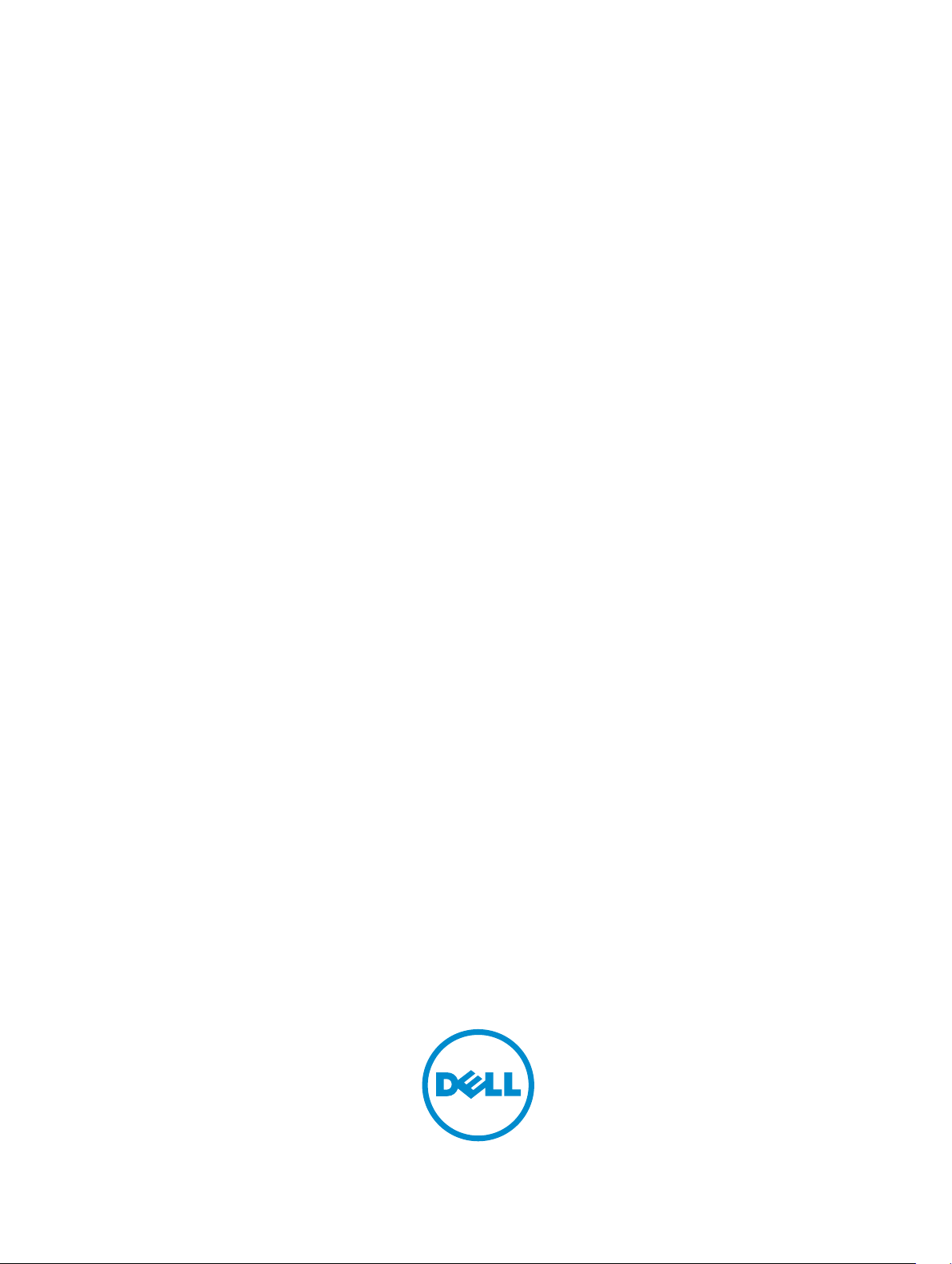
OptiPlex 5040 Small Form Factor
Uputstvo za vlasnika
Model sa regulacijom: D11S
Tip sa regulacijom: D11S001
Page 2
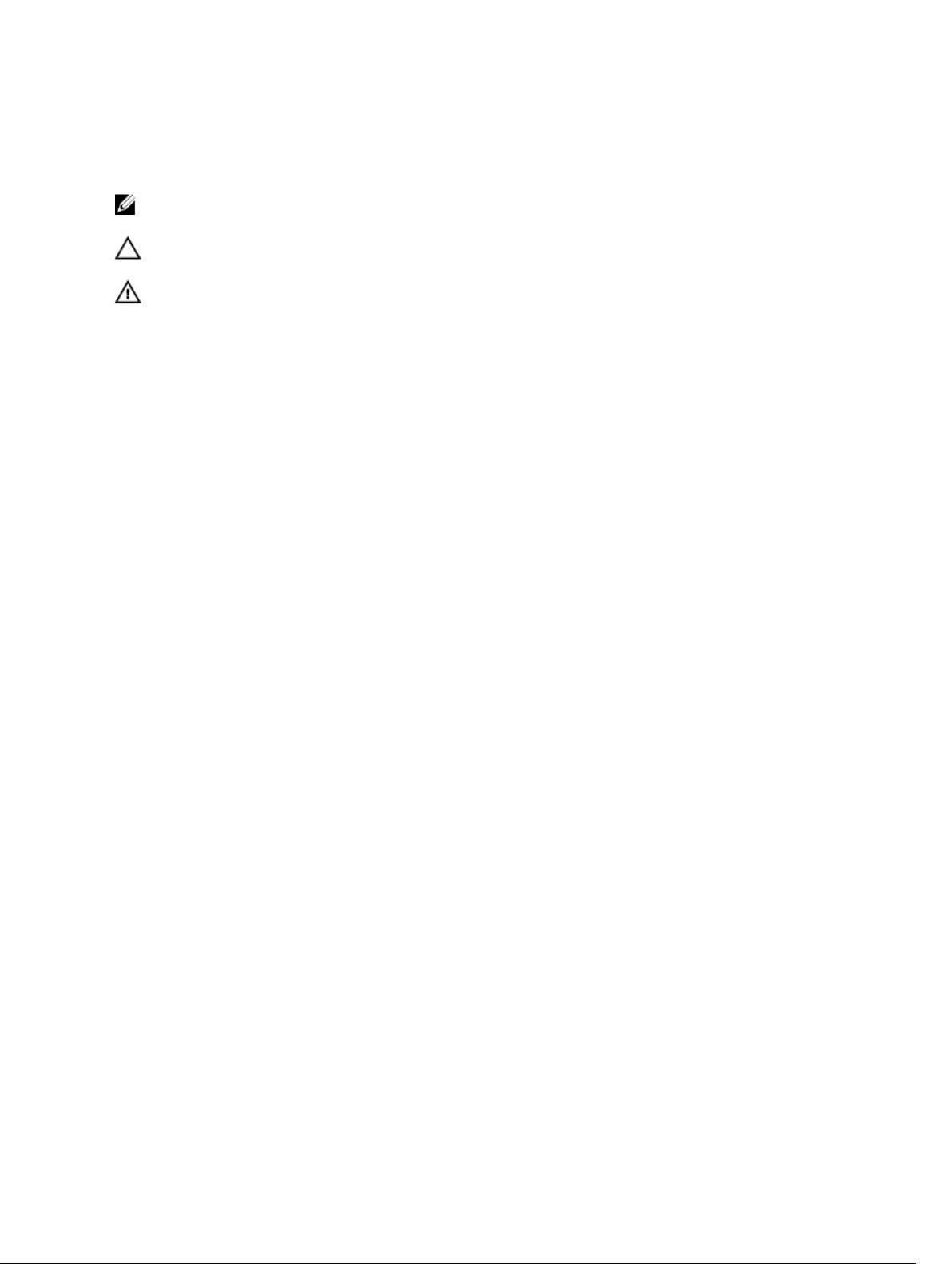
Napomene, mere opreza i upozorenja
NAPOMENA: NAPOMENA ukazuje na važne informacije koje će vam pomoći da iskoristite računar
na bolji način.
OPREZ: OPREZ ukazuje na potencijalno oštećenje hardvera ili gubitak podataka i saopštava vam
kako da izbegnete problem.
UPOZORENJE: UPOZORENJE ukazuje na potencijalno oštećenje imovine, telesne povrede i
smrtni ishod.
Autorsko pravo © 2015 Dell Inc. Sva prava zadržana. Ovaj proizvod je zaštićen zakonima o zaštiti autorskih prava i
intelektualnoj svojini u SAD i međunarodnim zakonima. Dell™ i logotip Dell su zaštitni znaci kompanije Dell Inc. u
Sjedinjenim Američkim Državama i/ili drugim pravnim nadležnostima. Svi ostali znaci i imena ovde navedeni mogu biti
zaštitni znaci svojih vlasnika.
2015 - 10
Pregl. A00
Page 3
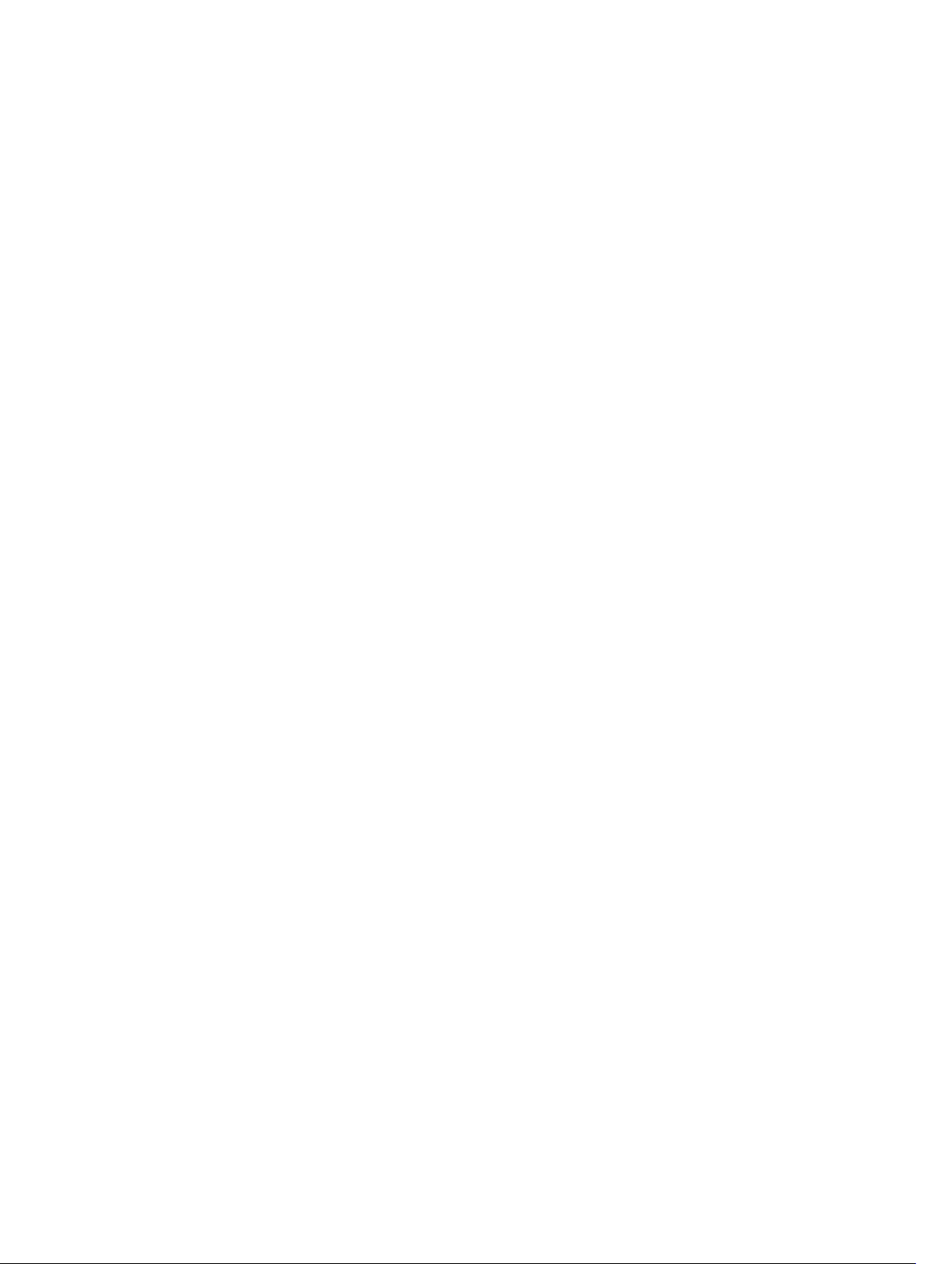
Sadržaj
1 Rad na računaru.................................................................................................... 5
Pre rada u unutrašnjosti računara.........................................................................................................5
Isključivanje računara............................................................................................................................ 6
Nakon rada u unutrašnjosti računara................................................................................................... 6
2 Uklanjanje i instaliranje komponenti................................................................ 8
Uklanjanje poklopca..............................................................................................................................8
Instaliranje poklopca............................................................................................................................. 8
Uklanjanje prednje maske..................................................................................................................... 8
Instaliranje prednje maske.................................................................................................................... 9
Uklanjanje cevi ventilatora.................................................................................................................... 9
Instaliranje cevi ventilatora..................................................................................................................10
Uklanjanje sklopa rashladnog elementa.............................................................................................10
Instaliranje sklopa rashladnog elementa............................................................................................ 10
Uklanjanje procesora........................................................................................................................... 11
Instaliranje procesora...........................................................................................................................11
Uklanjanje memorijskog modula........................................................................................................ 12
Instaliranje memorijskog modula........................................................................................................12
Uklanjanje sklopa čvrstog diska.......................................................................................................... 12
Uklanjanje čvrstog diska sa nosača čvrstog diska.............................................................................. 13
Instaliranje čvrstog diska u nosač čvrstog diska.................................................................................14
Instaliranje sklopa čvrstog diska..........................................................................................................14
Uklanjanje optičke disk jedinice..........................................................................................................14
Instaliranje optičkog diska...................................................................................................................16
Uklanjanje kartice za proširenje.......................................................................................................... 16
Instaliranje kartice za proširenje..........................................................................................................17
Uklanjanje ventilatora sistema.............................................................................................................17
Instaliranje ventilatora sistema............................................................................................................18
Uklanjanje sklopke za napajanje......................................................................................................... 18
Instaliranje sklopke za napajanje.........................................................................................................19
Uklanjanje jedinice za napajanje (PSU)............................................................................................... 19
Instaliranje jedinice za napajanje (PSU)...............................................................................................21
Uklanjanje VGA priključne ploče.........................................................................................................21
Instaliranje VGA priključne ploče........................................................................................................22
Uklanjanje prekidača za otkrivanje upada.......................................................................................... 22
Instaliranje prekidača za otkrivanje upada......................................................................................... 23
Uklanjanje čitača SD kartice................................................................................................................23
Instaliranje čitača SD kartice...............................................................................................................24
3
Page 4
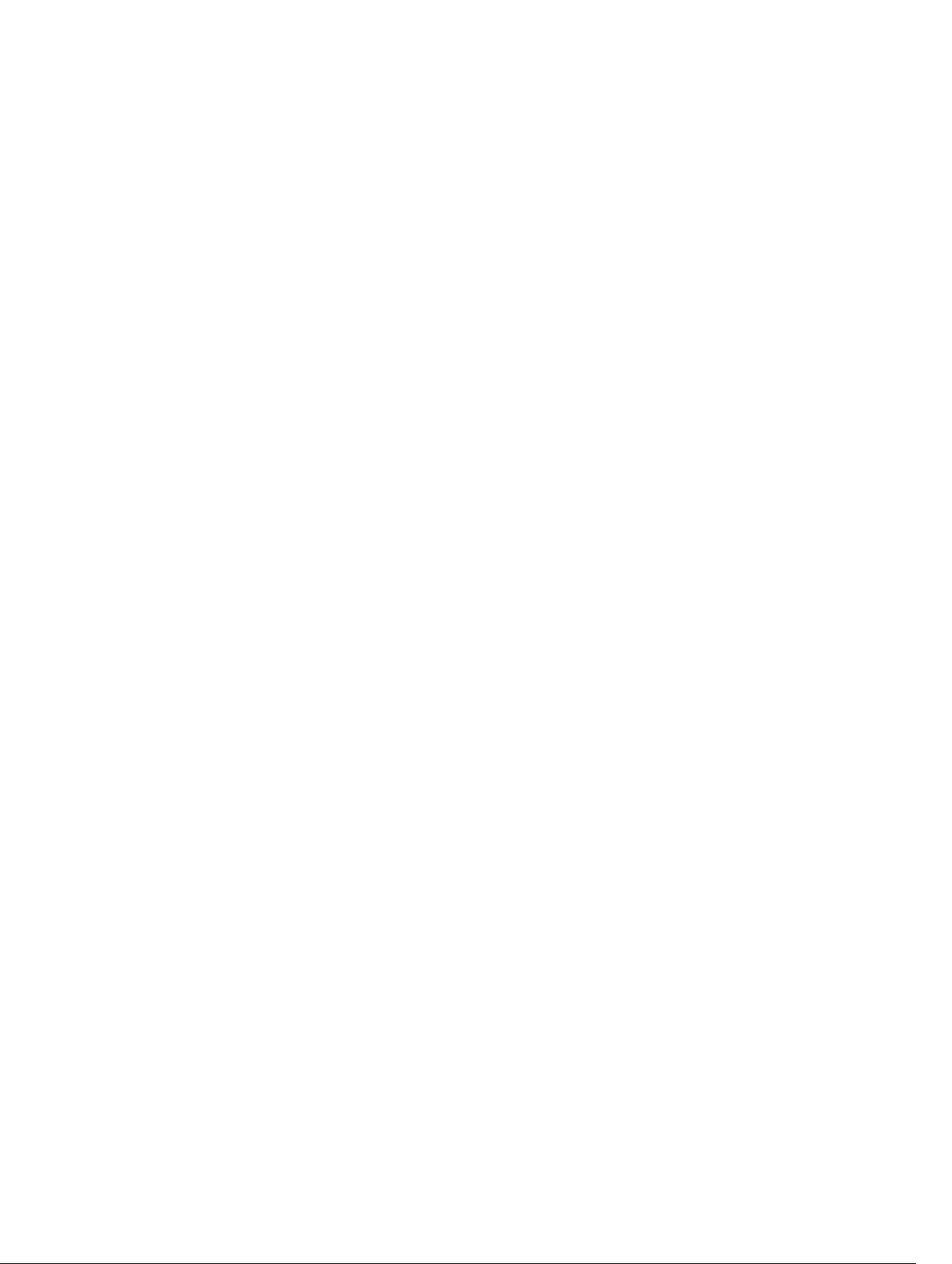
Instaliranje opcionalne SSD kartice.................................................................................................... 24
Uklanjanje opcionalne SSD kartice.....................................................................................................26
Uklanjanje matične ploče................................................................................................................... 26
Instaliranje matične ploče...................................................................................................................28
Izgled matične ploče.......................................................................................................................... 29
3 Rešavanje problema na računaru.................................................................... 31
Dijagnostički kodovi LED dioda napajanja..........................................................................................31
Poruke o dijagnostičkim greškama.................................................................................................... 32
Sistemske poruke o greškama............................................................................................................ 37
4 Podešavanje sistema..........................................................................................39
Sekvenca pokretanja sistema..............................................................................................................39
Tasteri za navigaciju............................................................................................................................39
Pregled programa za podešavanje sistema (System Setup)..............................................................40
Pristupanje programu za podešavanje sistema (System Setup)........................................................40
Opcije programa za podešavanje sistema (System Setup)............................................................... 40
Opcije programa za podešavanje sistema (System Setup)................................................................49
Ažuriranje BIOS-a ...............................................................................................................................58
Lozinka sistema i lozinka za podešavanje..........................................................................................59
Dodeljivanje lozinke sistema i lozinke za podešavanje................................................................59
Brisanje ili promena postojeće lozinke sistema i/ili lozinke za podešavanje..............................60
5 Specifikacije......................................................................................................... 61
6 Kontaktiranje kompanije Dell.......................................................................... 66
4
Page 5
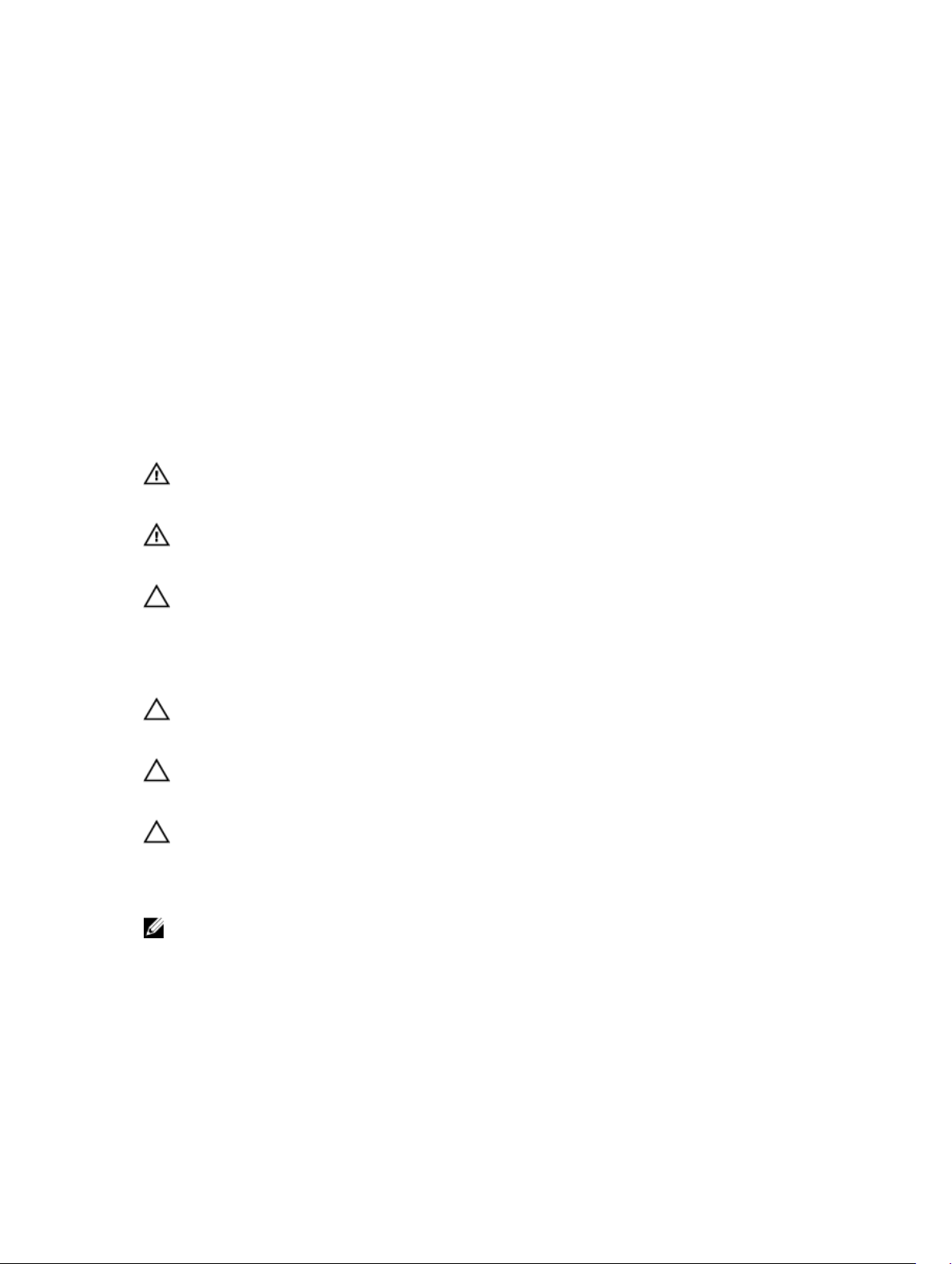
1
Rad na računaru
Pre rada u unutrašnjosti računara
Koristite sledeće mere predostrožnosti kako biste svoj računar zaštitili od mogućih oštećenja i kako
osigurali svoju ličnu bezbednost. Osim ako nije drugačije navedeno, svaka procedura u ovom dokumentu
pretpostavlja da su ispunjeni sledeći uslovi:
• Pročitali ste bezbednosne informacije koje ste dobili uz računar.
• Komponenta se može zameniti ili, ako je kupljena odvojeno, instalirati izvođenjem procedure
uklanjanja u obrnutom redosledu.
UPOZORENJE: Odspojite sve izvore napajanja pre nego što otvorite poklopac ili ploče računara.
Nakon rada u unutrašnjosti računara, vratite sve poklopce, ploče i zavrtnje pre nego što računar
povežete na izvor napajanja.
UPOZORENJE: Pre rada u unutrašnjosti računara pročitajte bezbednosne informacije koje ste
dobili uz računar. Za dodatne informacije o najboljim praksama pogledajte početnu stranu za
usklađenost za propisima na
OPREZ: Mnoge popravke mogu da obavljaju isključivo ovlašćeni servisni tehničari. Lično bi
trebalo da obavljate samo rešavanje problema i sitne popravke, prema ovlašćenjima iz
dokumentacije proizvoda ili u skladu sa uputstvima službe i tima za podršku na mreži ili putem
telefona. Garancija ne pokriva štetu nastalu kao posledica servisiranja koje nije ovlašćeno od
strane kompanije Dell. Pročitajte bezbednosna uputstva koja ste dobili sa proizvodom i
pridržavajte ih se.
OPREZ: Da biste izbegli elektrostatičko pražnjenje, uzemljite se pomoću trake za uzemljenje ili
povremeno dodirujte neobojenu metalnu površinu, kao što je konektor na zadnjem delu
računara.
OPREZ: Komponentama i karticama rukujte pažljivo. Ne dirajte komponente ili kontakte na
kartici. Karticu držite za ivice ili za njen metalni držač. Držite komponentu kao što je procesor za
ivice, a ne za pinove.
OPREZ: Kada odspajate kabl, povucite njegov konektor ili jezičak za povlačenje, a ne sam kabl.
Neki kablovi imaju konektore sa držačima za zaključavanje; ako isključujete ovu vrstu kabla,
pritisnite držače za zaključavanje pre nego što odspojite kabl. Kada razdvajate konektore držite ih
poravnate i izbegavajte krivljenje bilo kojeg pina konektora. Takođe, pre nego što priključite kabl,
pobrinite se da su oba konektora pravilno okrenuta i poravnata.
NAPOMENA: Boja vašeg računara i nekih komponenata može izgledati drugačije u odnosu na one
prikazane u ovom dokumentu.
www.Dell.com/regulatory_compliance .
Da biste izbegli oštećenje računara, prođite kroz sledeće korake pre nego što počnete sa radom u
unutrašnjosti računara.
1. Uverite se da je vaša radna površina ravna i čista da biste sprečili grebanje poklopca računara.
2. Isključite računar (pogledajte odeljak Isključivanje računara).
5
Page 6
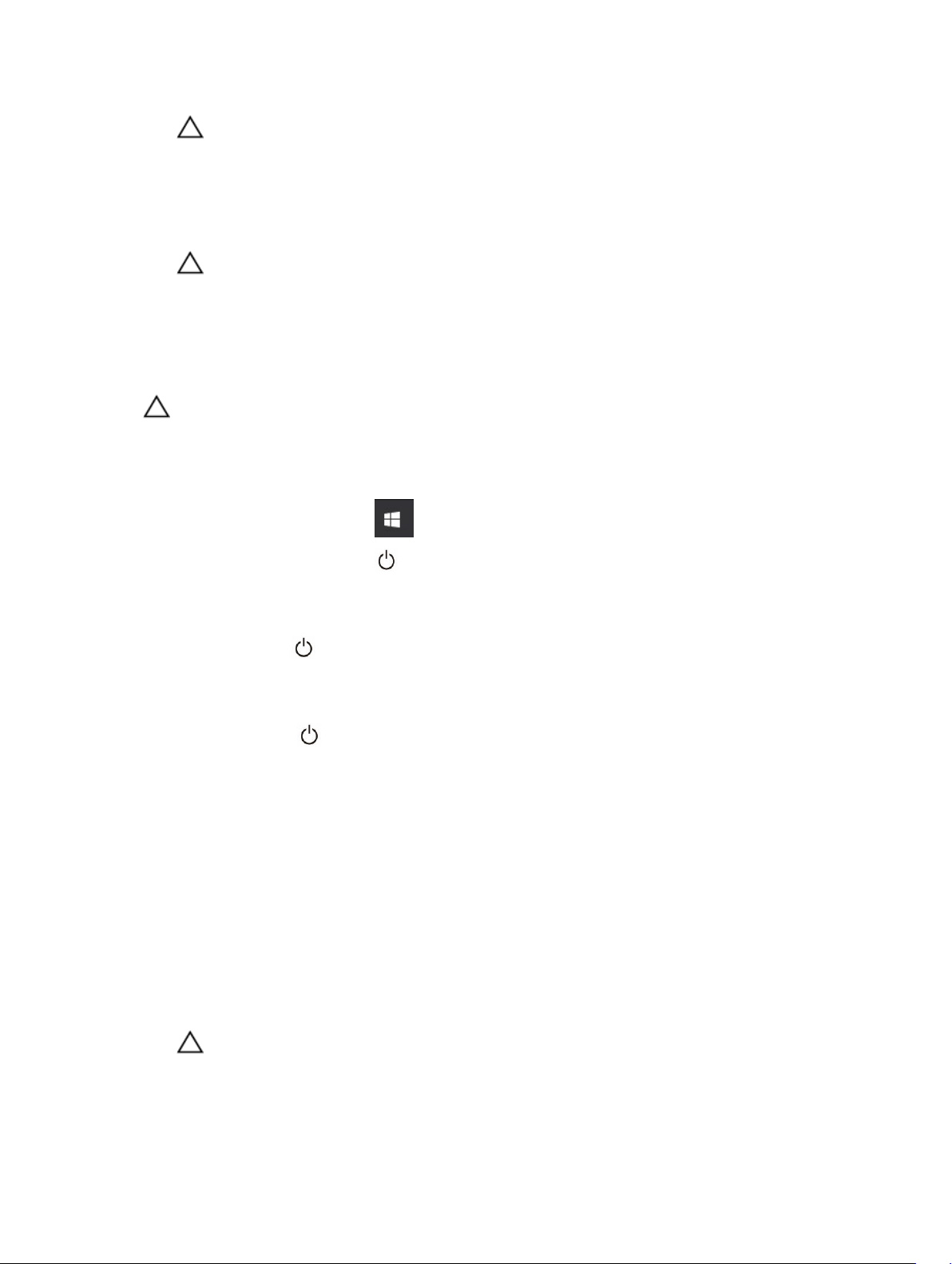
OPREZ: Da biste odspojili mrežni kabl, prvo isključite kabl iz računara a zatim isključite kabl iz
mrežnog uređaja.
3. Odspojite sve mrežne kablove iz računara.
4. Isključite računar i sve priključene uređaje iz pripadajućih električnih utičnica.
5. Pritisnite i zadržite taster za napajanje dok odspajate računar da biste uzemljili matičnu ploču.
6. Uklonite poklopac.
OPREZ: Pre nego što dodirnete unutrašnjost računara, uzemljite se dodirivanjem neobojene
metalne površine, kao što je metal na zadnjoj strani računara. Dok radite, povremeno
dodirujte neobojenu metalnu površinu kako biste odstranili statički elektricitet koji bi mogao
da ošteti unutrašnje komponente.
Isključivanje računara
OPREZ: Da bi se izbegao gubitak podataka, sačuvajte i zatvorite sve otvorene datoteke i zatvorite
sve otvorene programe pre nego što isključite računar.
1. Isključivanje računara:
• U sistemu Windows 10 (upotreba uređaja osetljivog na dodir ili miša):
1. Kliknite na ili dodirnite .
2. Kliknite na ili dodirnite a zatim kliknite ili dodirnite Isključi.
• U sistemu Windows 8 (upotreba uređaja osetljivog na dodir):
1. Prevucite od desne ivice ekrana i otvorite meni sa dugmadima a zatim izaberite Postavke.
2. Dodirnite a zatim izaberite Isključi.
• U sistemu Windows 8 (upotreba miša):
1. Usmerite pokazivač u gornji desni ugao ekrana i kliknite na Postavke.
2. Kliknite na a zatim izaberite Isključi.
• Za Windows 7:
1. Kliknite na Start.
2. Kliknite na Isključi.
2. Uverite se da su računar i svi povezani uređaji isključeni. Ako se računar i povezani uređaji nisu
automatski isključili kada ste isključili operativni sistem, pritisnite i zadržite taster za napajanje otprilike
6 sekundi da biste ih isključili.
Nakon rada u unutrašnjosti računara
Nakon što završite bilo koju proceduru zamene, a pre nego što uključite računar, uverite se da su svi
eksterni uređaji, kartice i kablovi povezani.
1. Vratite poklopac.
OPREZ: Da biste povezali mrežni kabl, prvo priključite kabl u mrežni uređaj a zatim ga
priključite u računar.
2. Povežite telefonske ili mrežne kablove sa računarom.
6
Page 7
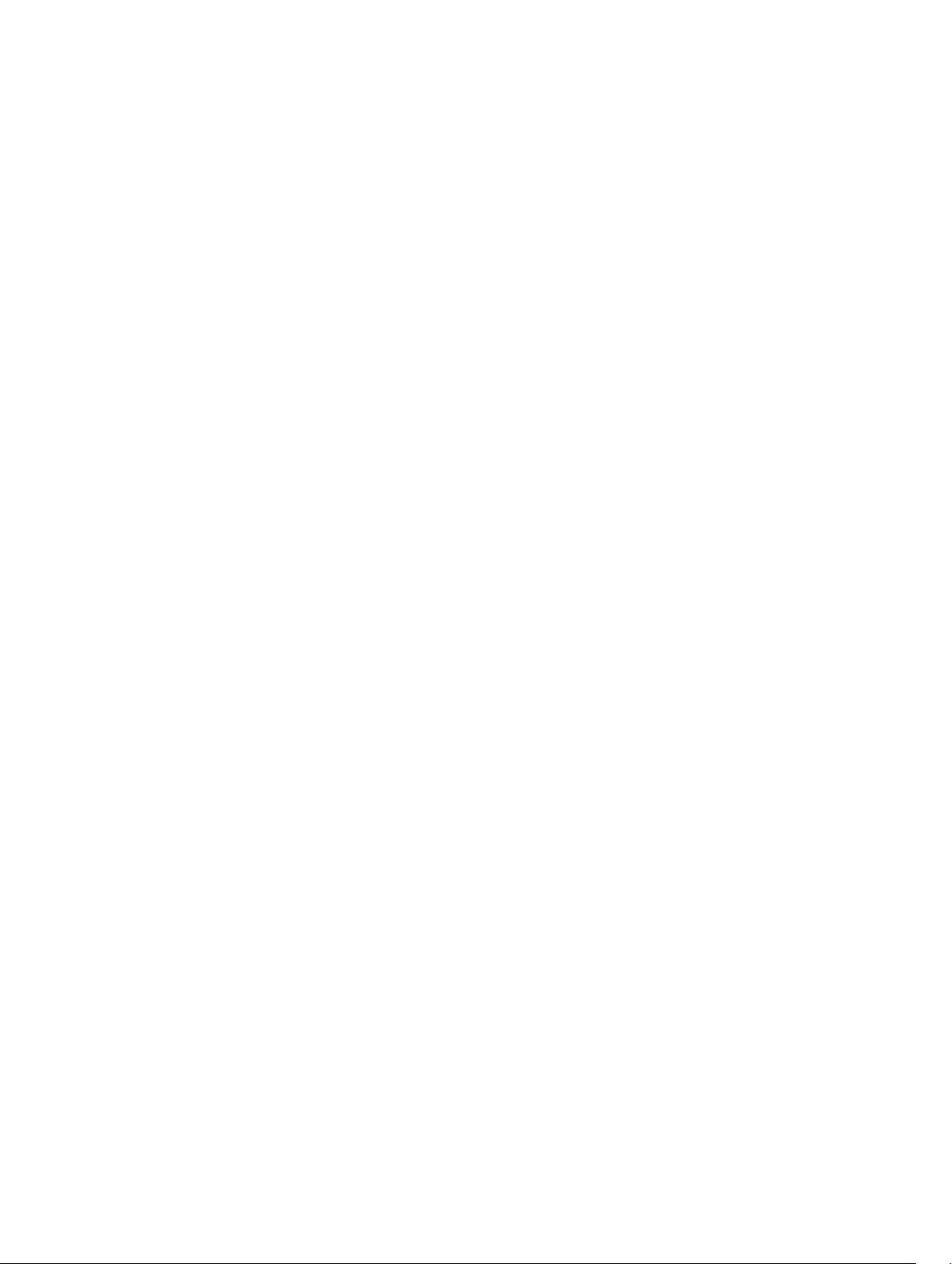
3. Priključite računar i sve povezane uređaje u odgovarajuće električne utičnice.
4. Uključite računar.
5. Ako je potrebno, proverite da li računar radi ispravno pokretanjem programa Dell Diagnostics.
7
Page 8
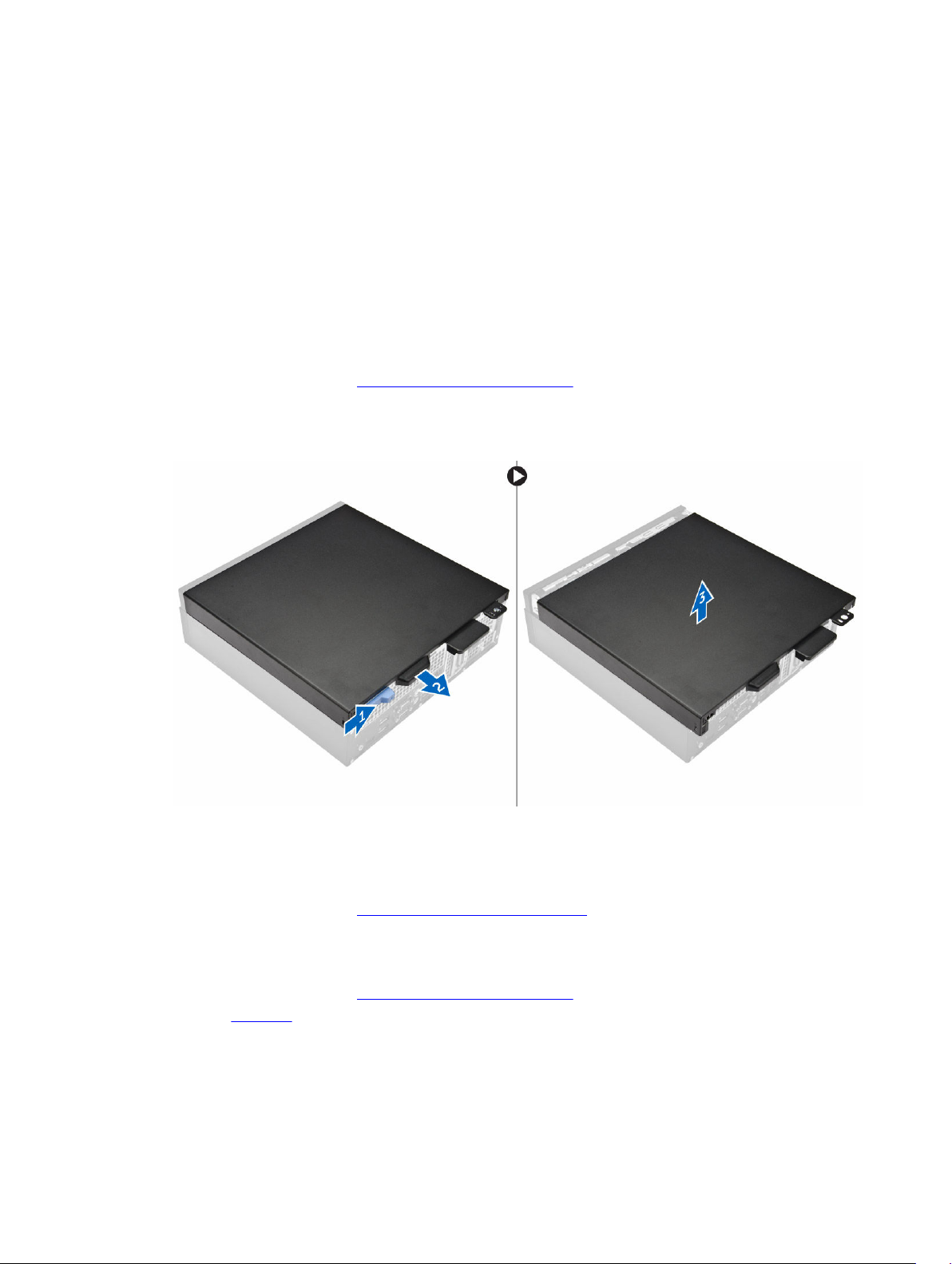
Uklanjanje i instaliranje komponenti
Ovaj odeljak pruža detaljne informacije o tome kako da uklonite ili instalirate komponente vašeg
računara.
Uklanjanje poklopca
1. Sledite proceduru u odeljku Pre rada u unutrašnjosti računara.
2. Da biste uklonili poklopac:
a. Gurnite poklopac prema zadnjem delu računara [2].
b. Podignite i uklonite poklopac sa računara [3].
2
Instaliranje poklopca
1. Postavite poklopac na računar i gurnite poklopac tako da klikne u ležište.
2. Sledite proceduru u odeljku Posle rada u unutrašnjosti računara
Uklanjanje prednje maske
1. Sledite proceduru u odeljku Pre rada u unutrašnjosti računara.
2. Uklonite poklopac.
3. Da biste uklonili prednju masku:
a. Podignite držače da biste odvojili prednju masku od računara [1].
b. Uklonite prednju masku iz računara [2].
8
Page 9
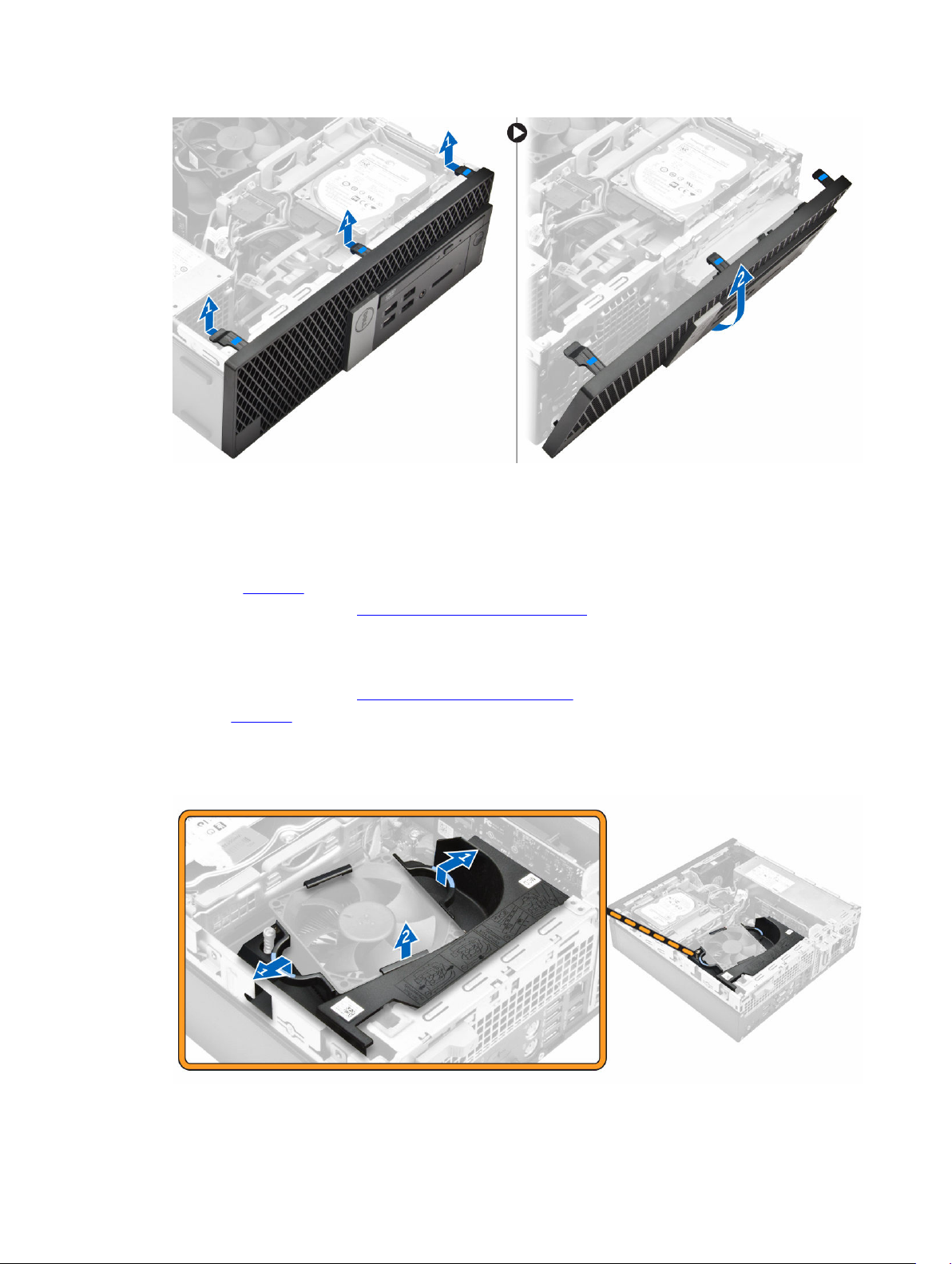
Instaliranje prednje maske
1. Umetnite držače na maski u proreze na računaru.
2. Pritisnite masku tako da držači kliknu u ležište.
3. Instalirajte poklopac.
4. Sledite proceduru u odeljku Posle rada u unutrašnjosti računara
Uklanjanje cevi ventilatora
1. Sledite proceduru u odeljku Pre rada u unutrašnjosti računara.
2. Uklonite poklopac.
3. Da biste uklonili cev ventilatora:
a. Držite dodirne tačke i povucite nosač cevi ventilatora da biste otpustili cev ventilatora [1].
b. Podignite cev ventilatora i izvadite je iz računara [2].
9
Page 10
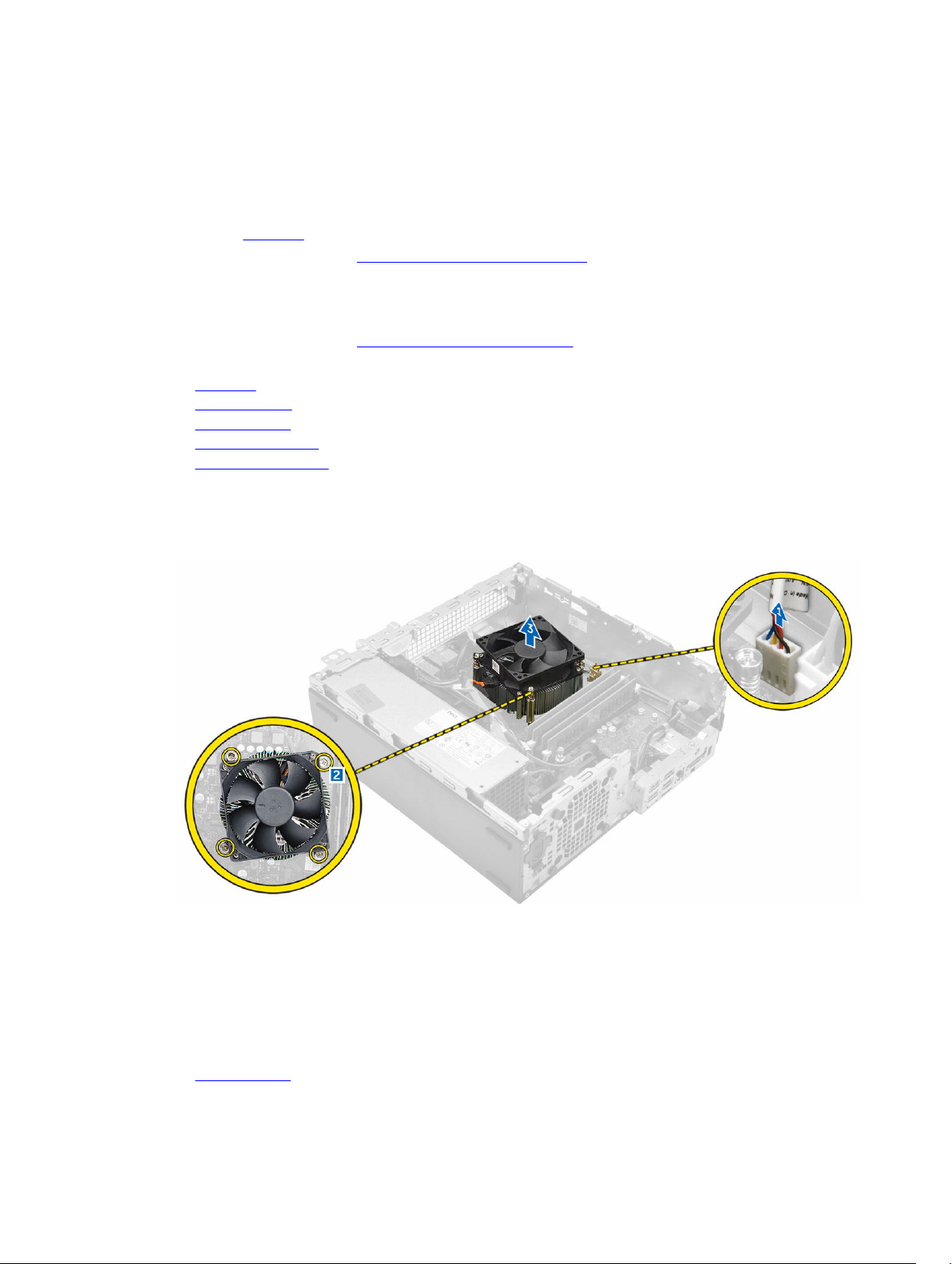
Instaliranje cevi ventilatora
1. Poravnajte slotove na cevi ventilatora sa zavrtnjima na rashladnom elementu.
2. Umetnite cev ventilatora tako da klikne u ležište.
3. Instalirajte poklopac.
4. Sledite proceduru u odeljku Posle rada u unutrašnjosti računara.
Uklanjanje sklopa rashladnog elementa
1. Sledite proceduru u odeljku Pre rada u unutrašnjosti računara.
2. Uklonite:
a. poklopac
b. prednju masku
c. cev ventilatora
d. sklop čvrstog diska
e. optičku disk jedinicu
3. Da biste uklonili sklop rashladnog elementa:
a. Odspojite kabl rashladnog elementa sa matične ploče. [1]
b. Olabavite neispadajuće zavrtnje kojima je sklop rashladnog elementa pričvršćen i izvadite ga iz
računara [2] [3].
Instaliranje sklopa rashladnog elementa
1. Postavite sklop rashladnog elementa na procesor.
2. Pritegnite neispadajuće zavrtnje da biste učvrstili sklop rashladnog elementa na matičnu ploču.
3. Povežite kabl rashladnog elementa na matičnu ploču.
4. Instalirajte:
a. cev ventilatora
10
Page 11
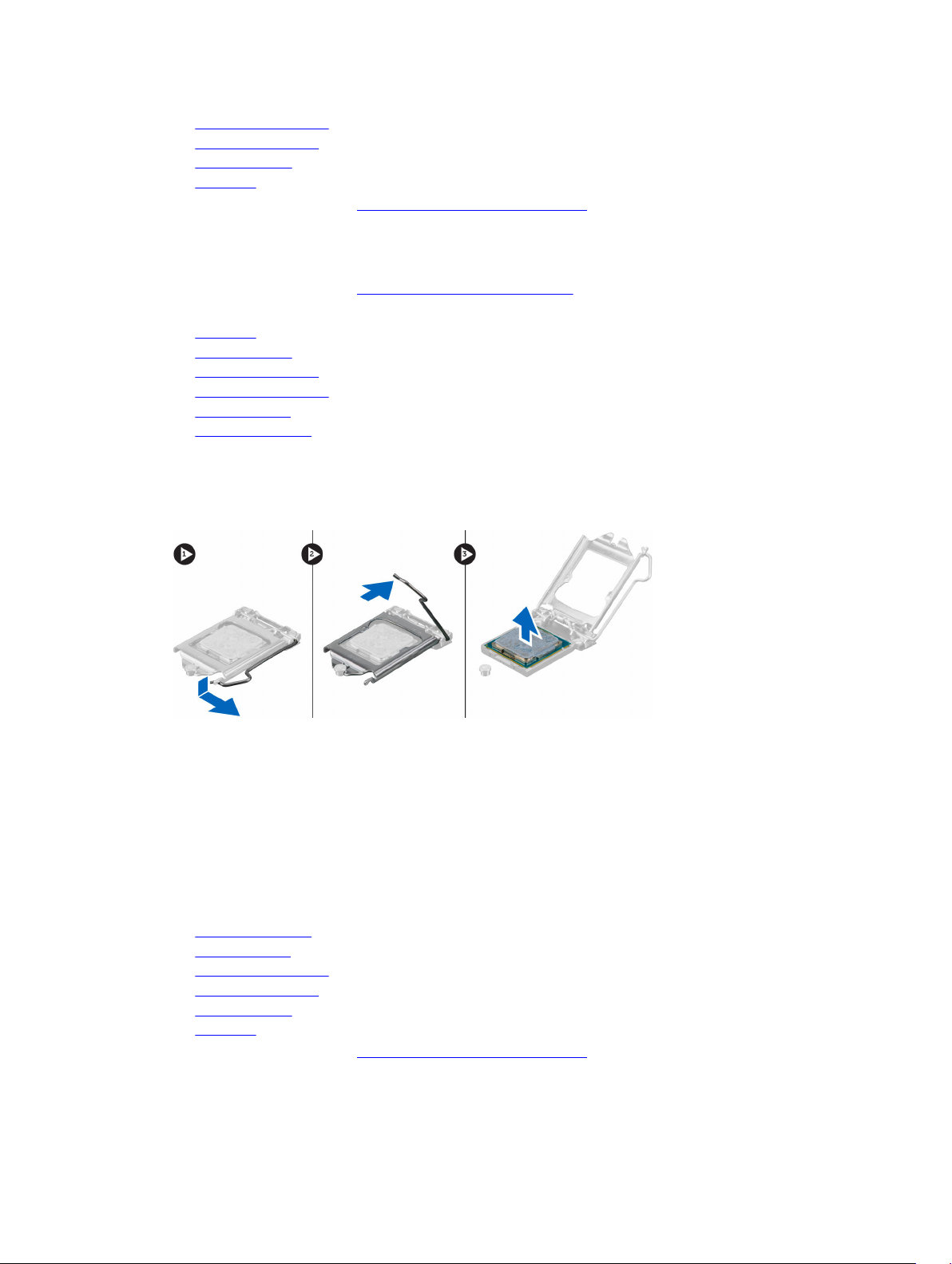
b. optičku disk jedinicu
c. sklop čvrstog diska
d. prednju masku
e. poklopac
5. Sledite proceduru u odeljku Posle rada u unutrašnjosti računara.
Uklanjanje procesora
1. Sledite proceduru u odeljku Pre rada u unutrašnjosti računara.
2. Uklonite:
a. poklopac
b. prednju masku
c. sklop čvrstog diska
d. optičku disk jedinicu
e. cev ventilatora
f. rashladni element
3. Da biste uklonili procesor:
a. Otpustite polugu utičnice pritiskanjem poluge nadole i ispod držača na štitniku procesora [1].
b. Podignite polugu nagore i podignite štitnik procesora [2].
c. Izvadite procesor iz utičnice [3].
Instaliranje procesora
1. Poravnajte procesor sa urezima na utičnici.
2. Poravnajte indikator pina 1 procesora sa trouglom na matičnoj ploči.
3. Postavite procesor na utičnicu tako da slotovi na procesoru budu poravnati sa urezima na utičnici.
4. Zatvorite štitnik procesora tako što ćete ga gurnuti ispod pričvrsnog zavrtnja.
5. Spustite ručicu utičnice i pritisnite je ispod držača da biste je zaključali.
6. Instalirajte:
a. rashladni element
b. cev ventilatora
c. optičku disk jedinicu
d. sklop čvrstog diska
e. prednju masku
f. poklopac
7. Sledite proceduru u odeljku Posle rada u unutrašnjosti računara.
11
Page 12
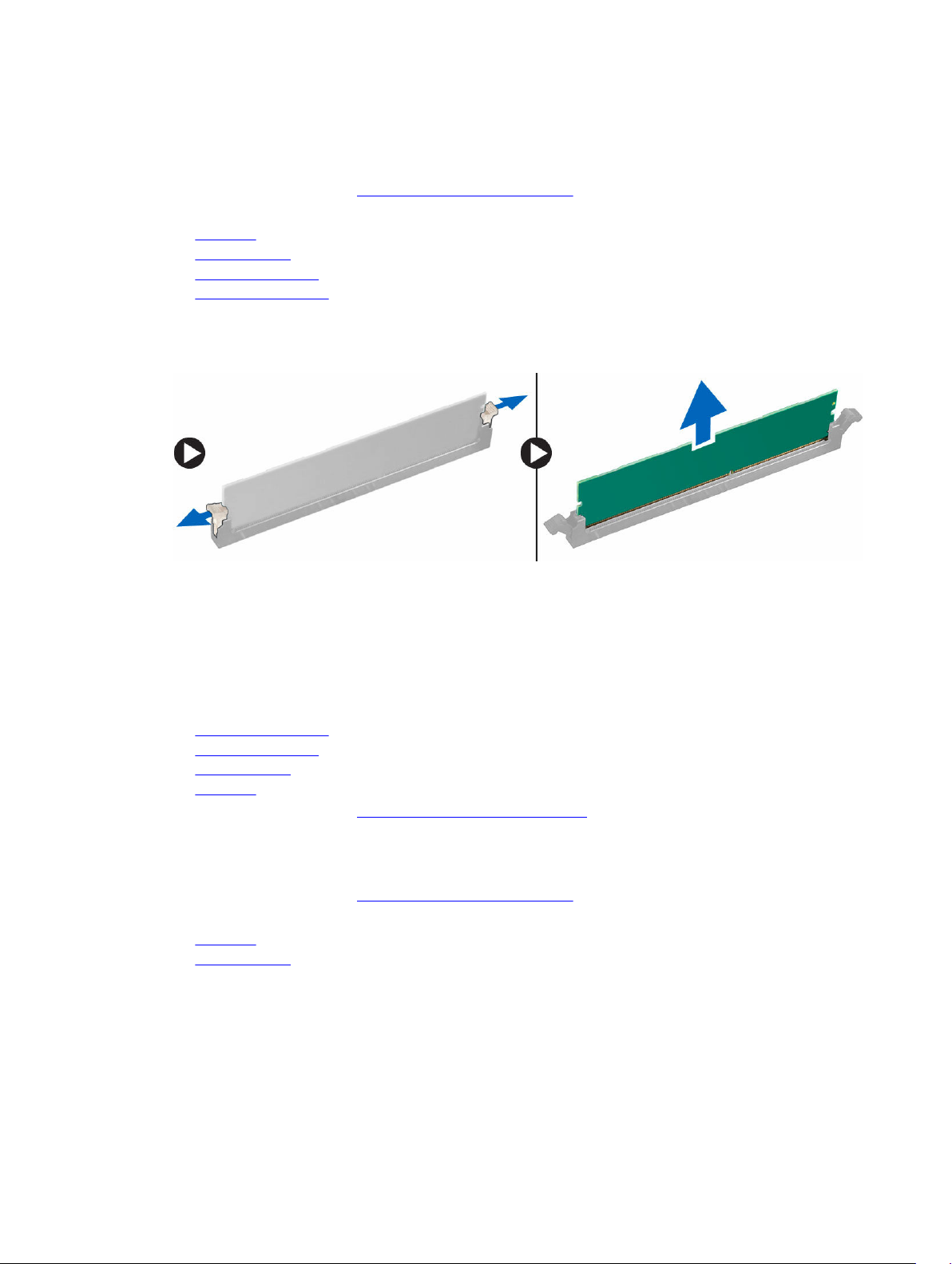
Uklanjanje memorijskog modula
1. Sledite proceduru u odeljku Pre rada u unutrašnjosti računara.
2. Uklonite:
a. poklopac
b. cev ventilatora
c. sklop čvrstog diska
d. optičku disk jedinicu
3. Da biste uklonili memorijski modul:
a. Pritisnite pričvrsne držače memorijskog modula na obe strane memorijskog modula.
b. Izvadite memorijski modul iz konektora memorijskog modula na matičnoj ploči.
Instaliranje memorijskog modula
1. Poravnajte zarez na memorijskom modulu sa držačem na konektoru memorijskog modula.
2. Umetnite memorijski modul u utičnicu za memorijski modul.
3. Pritisnite memorijski modul tako da pričvrsni držači memorijskog modula kliknu u ležište.
4. Instalirajte:
a. optičku disk jedinicu
b. sklop čvrstog diska
c. cev ventilatora
d. poklopac
5. Sledite proceduru u odeljku Posle rada u unutrašnjosti računara.
Uklanjanje sklopa čvrstog diska
1. Sledite proceduru u odeljku Pre rada u unutrašnjosti računara.
2. Uklonite:
a. poklopac
b. cev ventilatora
3. Da biste otpustili sklop čvrstog diska:
a. Pritisnite pričvrsne držače i uklonite konektor za napajanje [1,2].
b. Odspojite kablove za prenos podataka i napajanje sa čvrstih diskova [3, 4].
12
Page 13
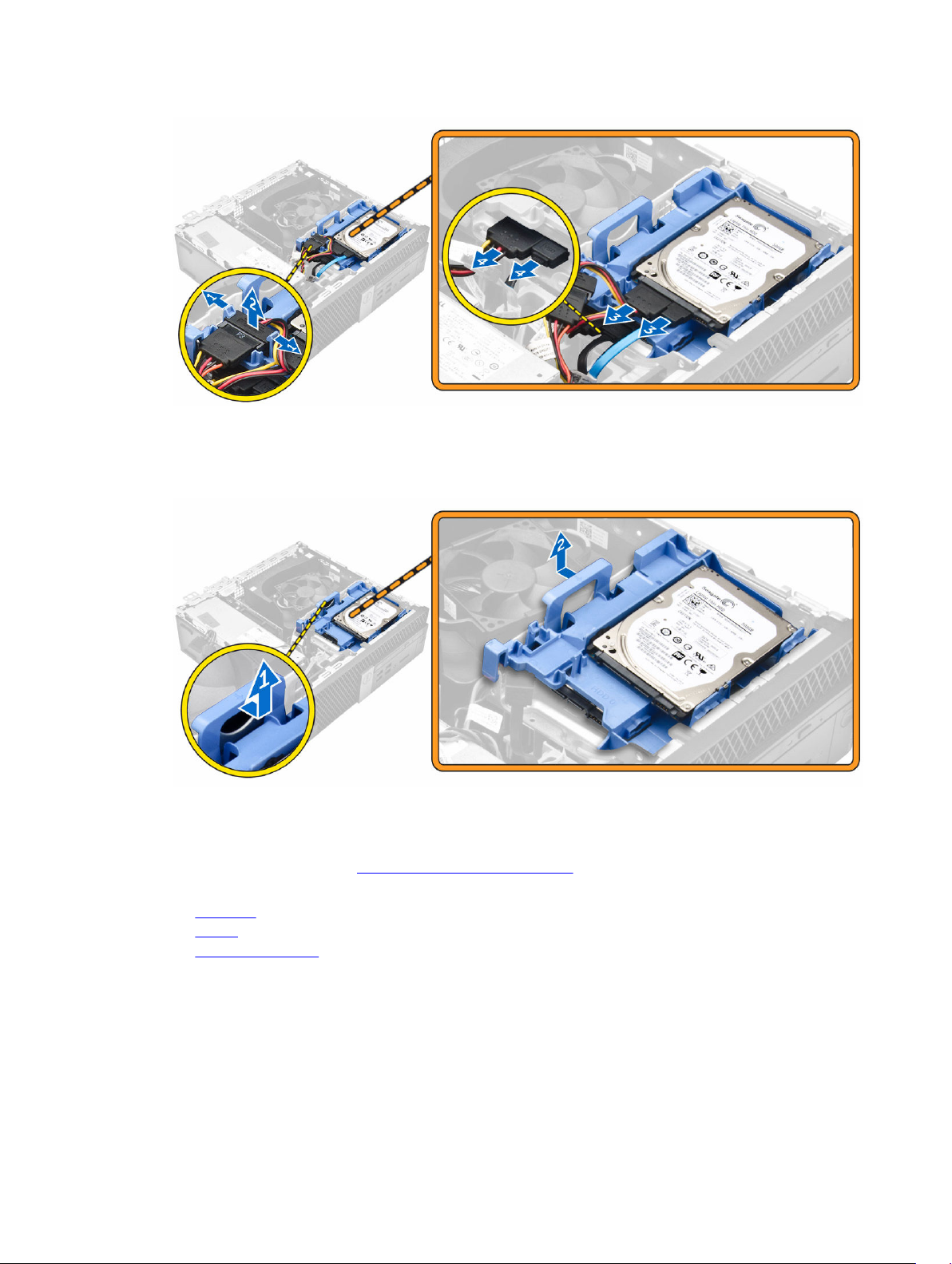
4. Da biste uklonili sklop čvrstog diska:
a. Povucite ručicu za otpuštanje čvrstog diska prema napred da biste otpustili nosač čvrstog diska sa
računara [1].
b. Podignite sklop čvrstog diska i izvadite ga iz računara [2].
Uklanjanje čvrstog diska sa nosača čvrstog diska
1. Sledite proceduru u odeljku Pre rada u unutrašnjosti računara.
2. Uklonite:
a. poklopac
b. masku
c. sklop čvrstog diska
3. Da biste uklonili nosač čvrstog diska:
a. Povucite nosač čvrstog diska da biste otpustili čvrsti disk [1].
b. Podignite i izvadite čvrsti disk iz nosača čvrstog diska [2].
13
Page 14
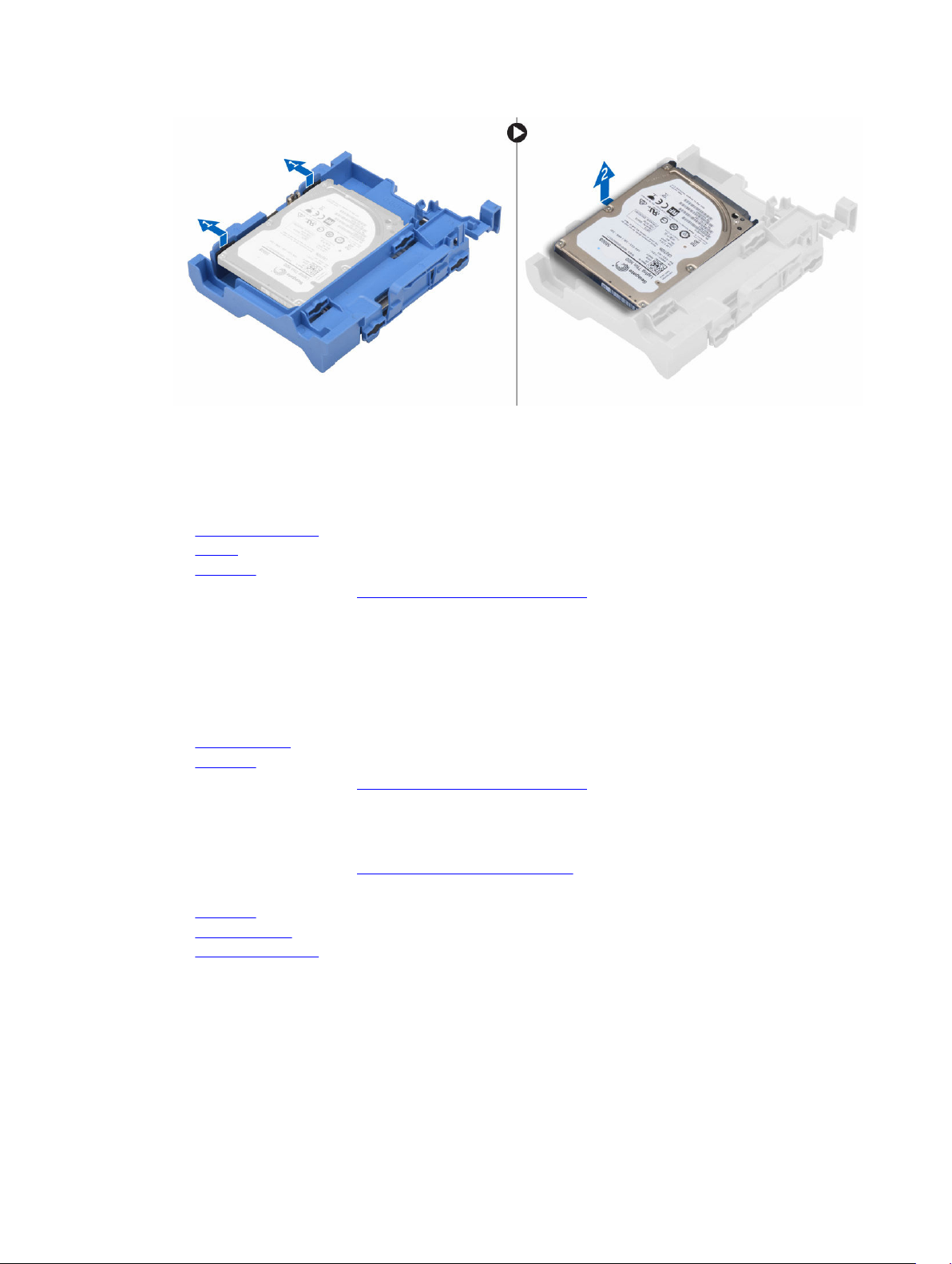
Instaliranje čvrstog diska u nosač čvrstog diska
1. Umetnite čvrsti disk u nosač čvrstog diska tako da klikne u ležište.
2. Instalirajte:
a. sklop čvrstog diska
b. masku
c. poklopac
3. Sledite proceduru u odeljku Posle rada u unutrašnjosti računara.
Instaliranje sklopa čvrstog diska
1. Umetnite sklop čvrstog diska u slot na računaru.
2. Povežite kabl za napajanje na slot na nosaču čvrstog diska.
3. Instalirajte:
a. cev ventilatora
b. poklopac
4. Sledite proceduru u odeljku Posle rada u unutrašnjosti računara.
Uklanjanje optičke disk jedinice
1. Sledite proceduru u odeljku Pre rada u unutrašnjosti računara.
2. Uklonite:
a. poklopac
b. prednju masku
c. sklop čvrstog diska
3. Da biste otpustili optičku disk jedinicu:
a. Uklonite kablove konektora čvrstog diska sa reze optičke disk jedinice [1].
b. Gurnite plavu rezu u otključan položaj [2].
14
Page 15
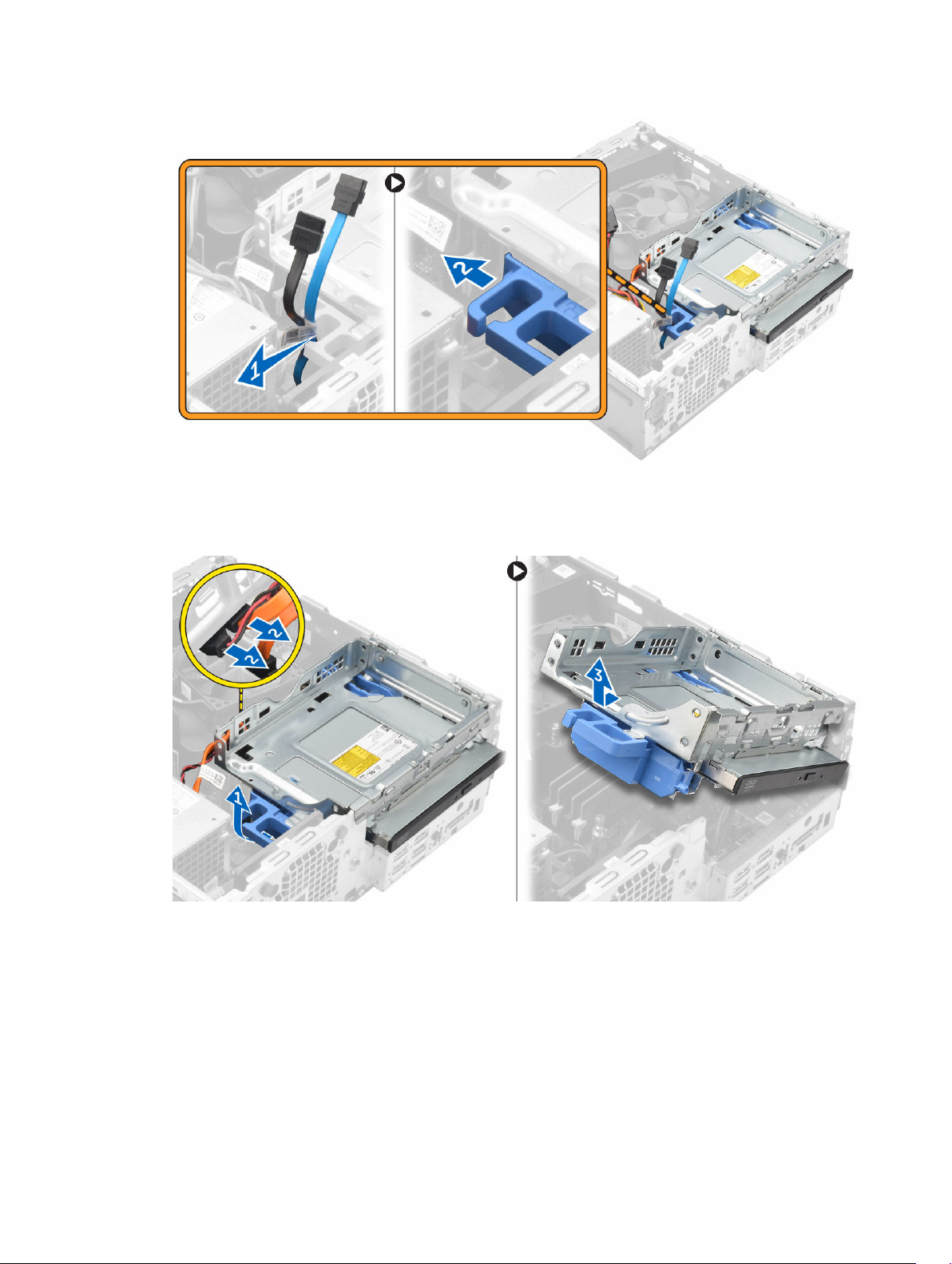
4. Da biste uklonili optičku disk jedinicu:
a. Držite plavu rezu [1], podignite rešetku za optičku disk jedinicu i odspojite kablove sa optičke disk
jedinice. [2]
b. Podignite rešetku za optičku disk jedinicu i izvadite je iz računara [3].
5. Da biste uklonili optičku disk jedinicu iz rešetke za optičku disk jedinicu:
a. Pritisnite rezu za otpuštanje optičke disk jedinice [1] i gurnite optičku disk jedinicu prema napred.
[2]
b. Uklonite optičku disk jedinicu iz rešetke za optičku disk jedinicu [3].
15
Page 16
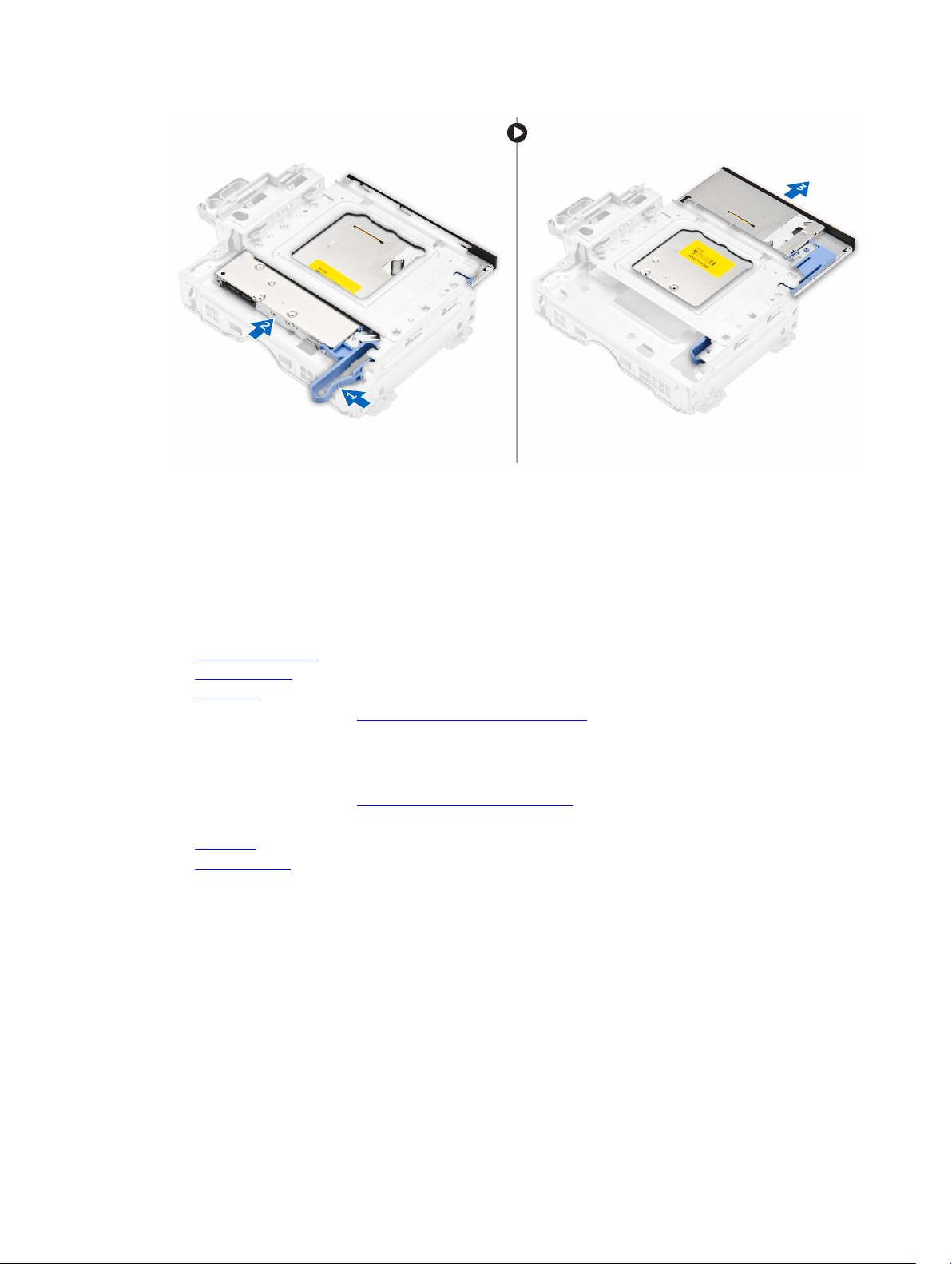
Instaliranje optičkog diska
1. Umetnite optičku disk jedinicu u rešetku za optičku disk jedinicu.
2. Poravnajte držače na rešetki za optičku disk jedinicu sa slotovima na računaru.
3. Spustite rešetku za optičku disk jedinicu u računar i zaključajte rezu.
4. Povežite kabl za prenos podataka i kabl za napajanje sa optičkom disk jedinicom.
5. Instalirajte:
a. sklop čvrstog diska
b. prednju masku
c. poklopac
6. Sledite proceduru u odeljku Posle rada u unutrašnjosti računara.
Uklanjanje kartice za proširenje
1. Sledite proceduru u odeljku Pre rada u unutrašnjosti računara.
2. Uklonite:
a. poklopac
b. cev ventilatora
3. Da biste uklonili karticu za proširenje:
a. Povucite metalni držač da biste otvorili rezu kartice za proširenje [1].
b. Gurnite držač prema napred [2] i izvadite karticu za proširenje iz konektora na računaru [3].
16
Page 17
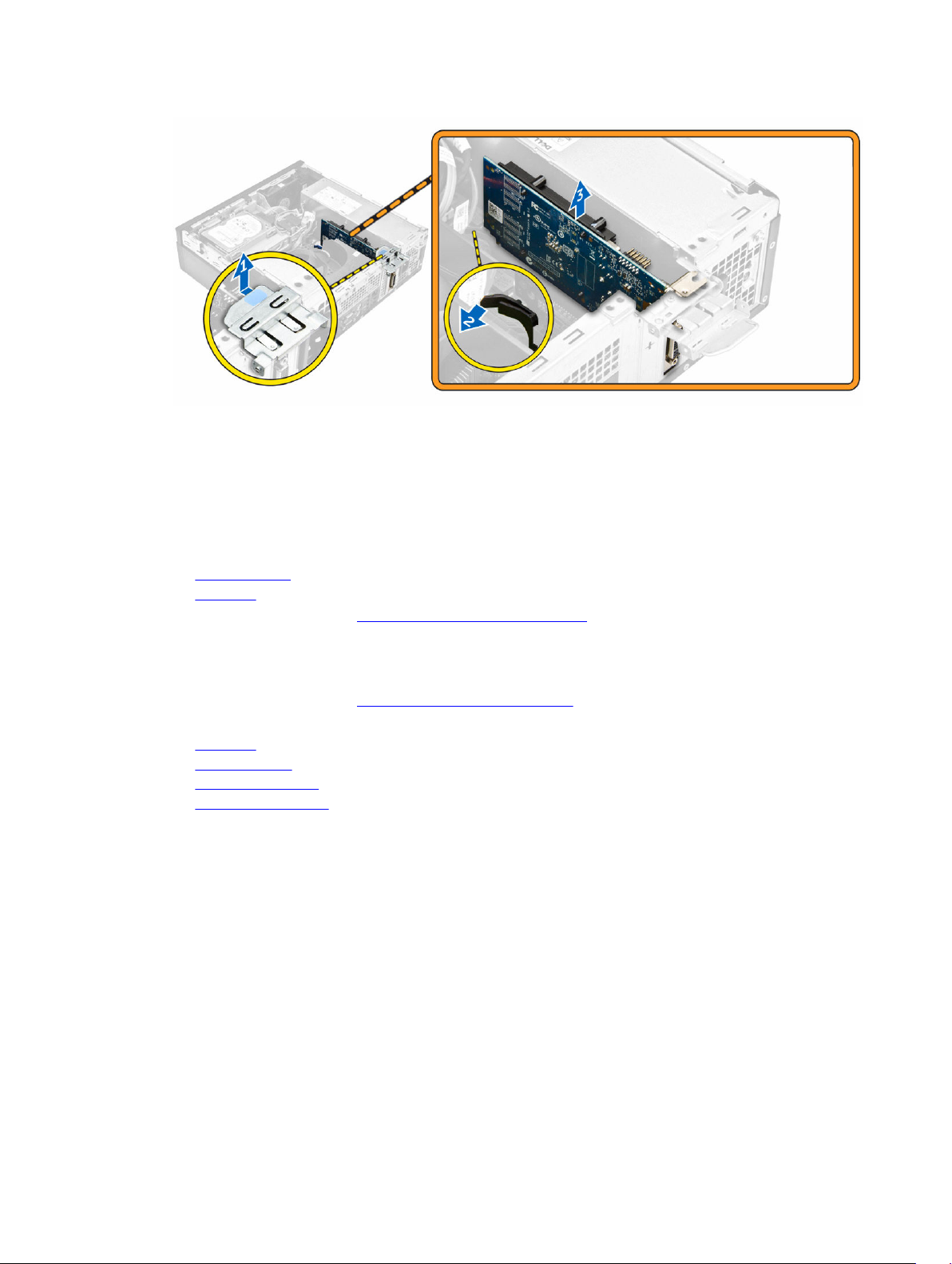
Instaliranje kartice za proširenje
1. Umetnite karticu za proširenje u konektor na matičnoj ploči.
2. Pritisnite karticu za proširenje tako da klikne u ležište.
3. Zatvorite rezu kartice za proširenje i pritisnite je tako da klikne u ležište.
4. Instalirajte:
a. cev ventilatora
b. poklopac
5. Sledite proceduru u odeljku Posle rada u unutrašnjosti računara.
Uklanjanje ventilatora sistema
1. Sledite proceduru u odeljku Pre rada u unutrašnjosti računara.
2. Uklonite:
a. poklopac
b. prednju masku
c. sklop čvrstog diska
d. optičku disk jedinicu
3. Da biste uklonili ventilator sistema:
a. Odvojite kabl ventilatora rashladnog elementa sa matične ploče [1].
b. Gurnite gumene zaptivke ventilatora prema slotu na zadnjem zidu [2].
c. Podignite ventilator i izvadite ga iz računara. [3]
17
Page 18
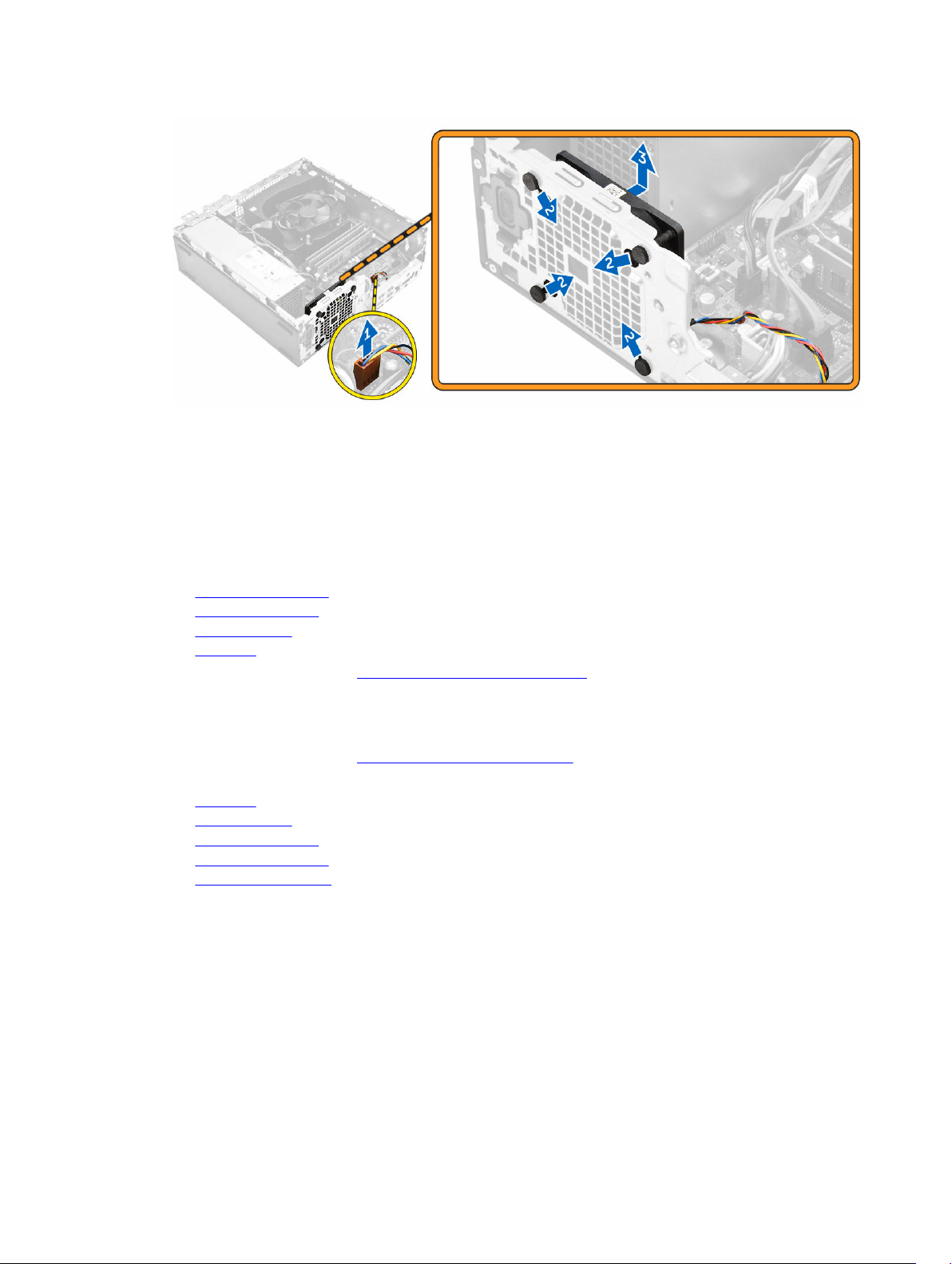
Instaliranje ventilatora sistema
1. Postavite ventilator sistema u računar.
2. Provucite gumene prstenove u kućište i gurnite ih prema spolja duž žljebova kako biste ih učvrstili na
mestu.
3. Povežite kabl ventilatora sistema na matičnu ploču.
4. Instalirajte:
a. optičku disk jedinicu
b. sklop čvrstog diska
c. prednju masku
d. poklopac
5. Sledite proceduru u odeljku Posle rada u unutrašnjosti računara.
Uklanjanje sklopke za napajanje
1. Sledite proceduru u odeljku Pre rada u unutrašnjosti računara.
2. Uklonite:
a. poklopac
b. prednju masku
c. sklop čvrstog diska
d. optičku disk jedinicu
e. jedinicu za napajanje
3. Da biste uklonili sklopku za napajanje:
a. Odvojite kabl sklopke za napajanje sa matične ploče [1].
b. Pritisnite pričvrsne držače prekidača za napajanje i izvadite ga iz kućišta [2] [3].
18
Page 19
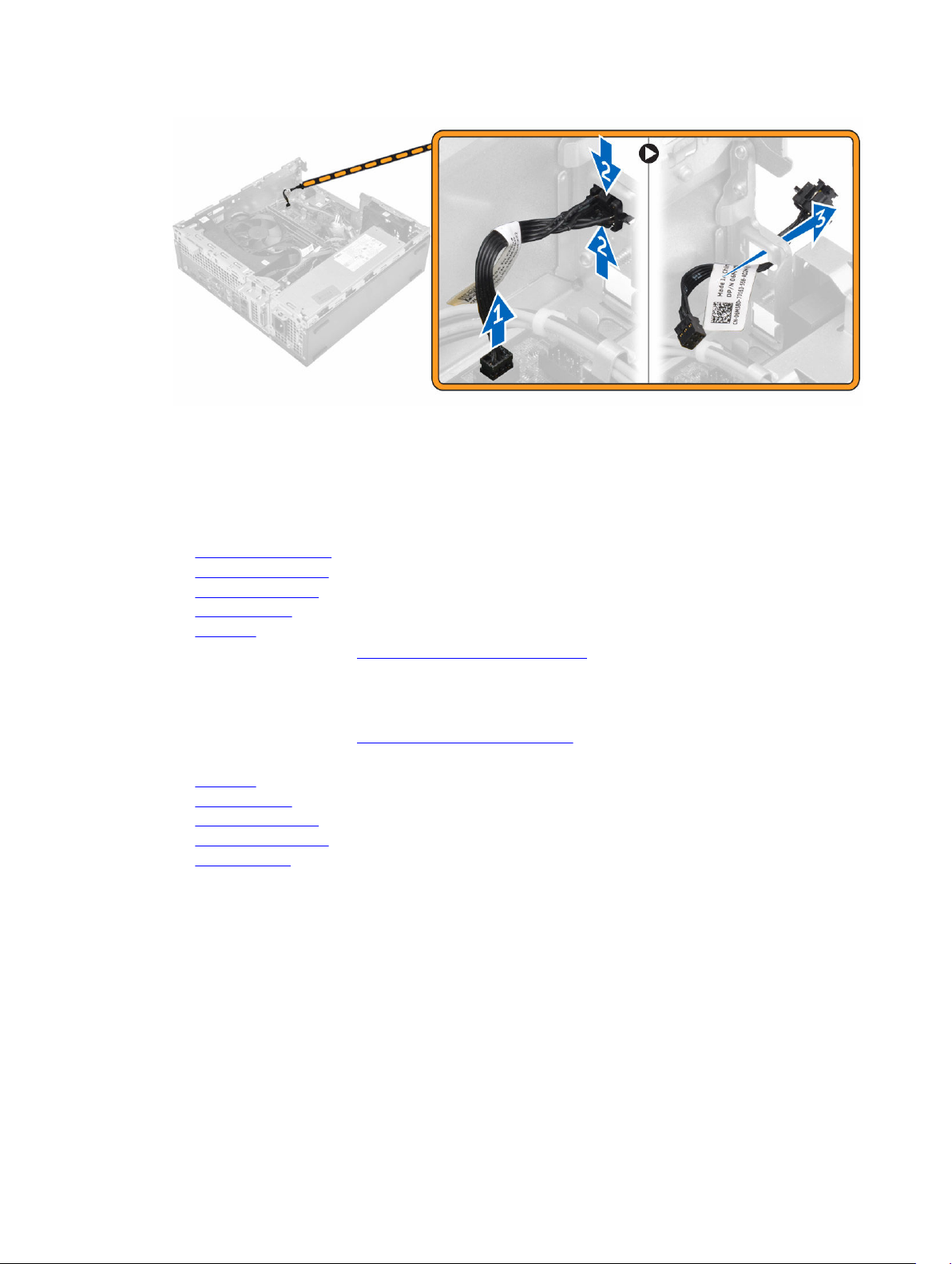
Instaliranje sklopke za napajanje
1. Gurnite modul prekidača za napajanje u slot na kućištu tako da klikne u ležište.
2. Povežite kabl sklopke za napajanje sa konektorom na matičnoj ploči.
3. Instalirajte:
a. jedinicu za napajanje
b. optičku disk jedinicu
c. sklop čvrstog diska
d. prednju masku
e. poklopac
4. Sledite proceduru u odeljku Posle rada u unutrašnjosti računara.
Uklanjanje jedinice za napajanje (PSU)
1. Sledite proceduru u odeljku Pre rada u unutrašnjosti računara.
2. Uklonite:
a. poklopac
b. prednju masku
c. sklop čvrstog diska
d. optičku disk jedinicu
e. cev ventilatora
3. Da biste otpustili PSU:
a. Odspojite kabl za napajanje sa matične ploče [1] [2].
b. Izvadite kablove za napajanje iz pričvrsnih spona na kućištu [3] [4].
19
Page 20
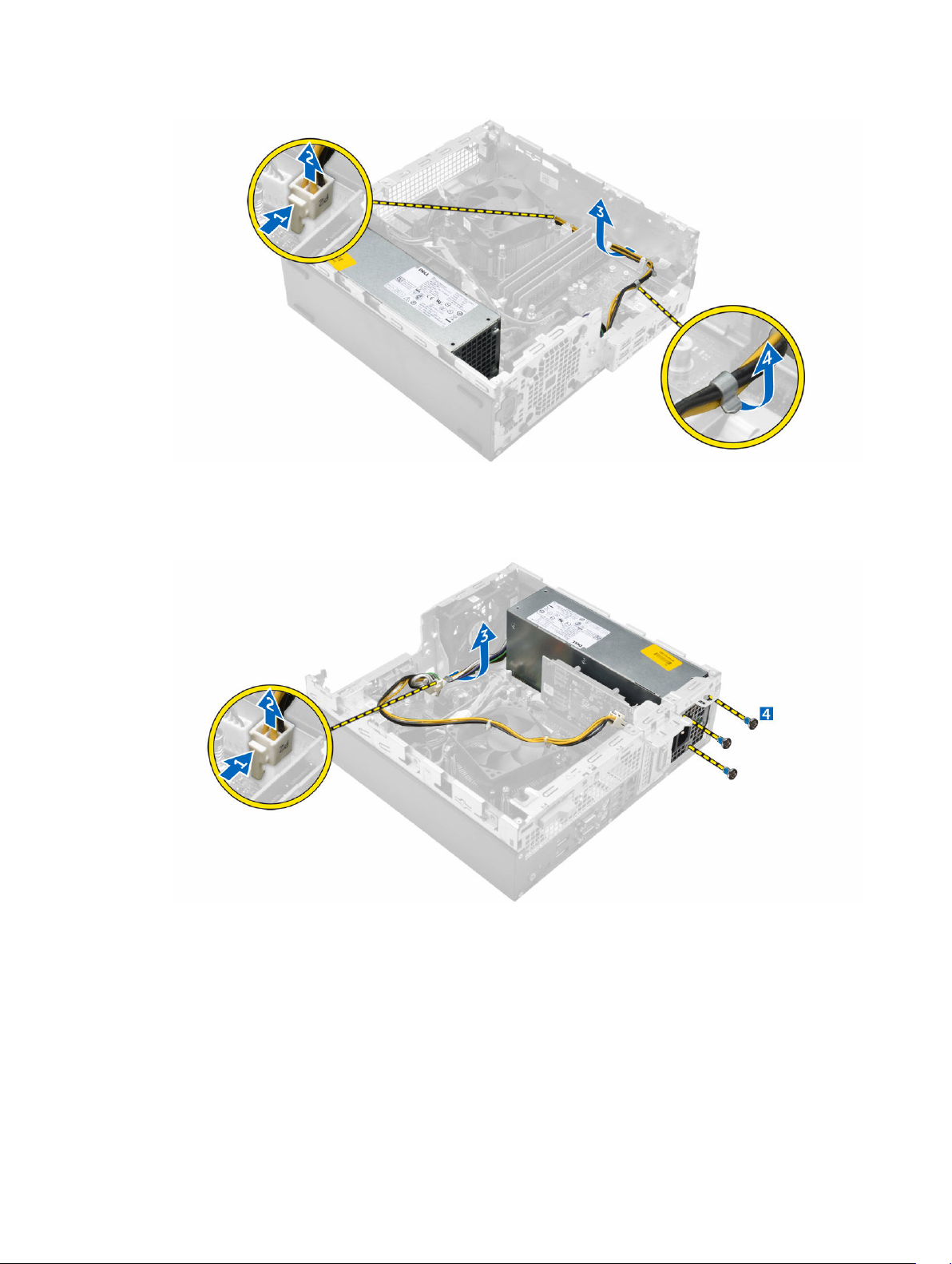
4. Da biste uklonili PSU:
a. Odspojite kabl za napajanje sa matične ploče [1] [2].
b. Podignite i uklonite kablove iz računara [3].
c. Uklonite zavrtnje kojima je PSU pričvršćena za računar [4].
5. Pritisnite plavi otpusni držač [1], gurnite PSU i izvadite je iz računara [2].
20
Page 21

Instaliranje jedinice za napajanje (PSU)
1. Umetnite PSU u kućište u gurnite je prema zadnjem delu računara da biste je učvrstili.
2. Pritegnite zavrtnje da biste učvrstili PSU za zadnji deo računara.
3. Provucite PSU kablove kroz pričvrsne spone.
4. Povežite kablove za napajanje na matičnu ploču.
5. Instalirajte:
a. cev ventilatora
b. optičku disk jedinicu
c. sklop čvrstog diska
d. prednju masku
e. poklopac
6. Sledite proceduru u odeljku Posle rada u unutrašnjosti računara.
Uklanjanje VGA priključne ploče
1. Sledite proceduru u odeljku Pre rada u unutrašnjosti računara.
2. Uklonite:
a. poklopac
b. cev ventilatora
3. Da biste uklonili VGA priključnu ploču:
a. Uklonite zavrtnje kojima je VGA konektor pričvršćen za računar [1].
b. Podignite VGA konektor da biste ga odvojili od računara [2].
c. Uklonite zavrtanj koji učvršćuje VGA priključnu ploču za računar [3].
d. Podignite VGA priključnu ploču pomoću ručice da biste je uklonili iz računara [4].
21
Page 22

Instaliranje VGA priključne ploče
1. Poravnajte VGA priključnu ploču sa držačem zavrtnja na matičnoj ploči.
2. Pritegnite zavrtanj da biste učvrstili VGA priključnu ploču za matičnu ploču.
3. Umetnite VGA konektor u slot na zadnjem delu računara.
4. Pritegnite zavrtnje da biste učvrstili VGA konektor za računar.
5. Instalirajte:
a. cev ventilatora
b. poklopac
6. Sledite proceduru u odeljku Posle rada u unutrašnjosti računara.
Uklanjanje prekidača za otkrivanje upada
1. Sledite proceduru u odeljku Pre rada u unutrašnjosti računara.
2. Uklonite:
a. poklopac
b. cev ventilatora
3. Da biste uklonili prekidač za otkrivanje upada:
a. Odspojite kabl prekidača za otkrivanje upada iz konektora na matičnoj ploči [1][2].
b. Gurnite prekidač za otkrivanje upada i uklonite ga iz računara [3].
22
Page 23

Instaliranje prekidača za otkrivanje upada
1. Umetnite prekidač za otkrivanje upada u slot na kućištu.
2. Povežite kabl prekidača za otkrivanje upada sa matičnom pločom.
3. Instalirajte:
a. cev ventilatora
b. poklopac
4. Sledite proceduru u odeljku Posle rada u unutrašnjosti računara.
Uklanjanje čitača SD kartice
1. Sledite proceduru u odeljku Pre rada u unutrašnjosti računara.
2. Uklonite:
a. poklopac
b. prednju masku
c. sklop čvrstog diska
d. optičku disk jedinicu
e. jedinicu za napajanje
3. Da biste uklonili čitač SD kartice:
a. Izvadite kablove jedinice za napajanje iz pričvrsnih spona na kućištu čitača SD kartice [1].
b. Uklonite zavrtnje kojima je čitač SD kartice pričvršćen i izvadite ga iz računara [2] [3].
23
Page 24

Instaliranje čitača SD kartice
1. Postavite čitač SD kartice na kućište.
2. Pritegnite zavrtnje koji učvršćuju čitač SD kartice za računar.
3. Provucite kablove jedinice za napajanje kroz pričvrsne spone.
4. Instalirajte:
a. jedinicu za napajanje
b. optičku disk jedinicu
c. sklop čvrstog diska
d. prednju masku
e. poklopac
5. Sledite proceduru u odeljku Posle rada u unutrašnjosti računara.
Instaliranje opcionalne SSD kartice
1. Uklonite:
a. poklopac
b. prednju masku
2. Odlepite lepljivu traku (plavu) sa gume.
24
Page 25

3. Postavite gumu na računar [1] i odlepite lepljivu traku (ružičastu) sa gume [2].
4. Da biste instalirali SSD karticu:
a. Povežite SSD karticu na konektor na matičnoj ploči [1].
b. Pritegnite zavrtanj da biste učvrstili SSD karticu za matičnu ploču [2].
25
Page 26

Uklanjanje opcionalne SSD kartice
1. Sledite proceduru u odeljku Pre rada u unutrašnjosti računara.
2. Uklonite:
a. poklopac
b. prednju masku
3. Da biste uklonili SSD karticu:
a. Uklonite zavrtanj koji učvršćuje SSD karticu za računar.
b. Odvojite SSD karticu od konektora.
c. Podignite SSD karticu.
d. Odlepite gumenu lepljivu traku sa matične ploče.
Uklanjanje matične ploče
1. Sledite proceduru u odeljku Pre rada u unutrašnjosti računara.
2. Uklonite:
a. poklopac
b. cev ventilatora
c. prednju masku
d. memorijski modul
e. sklop čvrstog diska
f. optičku disk jedinicu
g. karticu za proširenje
h. opcionalnu SSD karticu
i. čitač SD kartice
j. VGA priključnu ploču
k. rashladni element
l. procesor
3. Da biste uklonili U/I ploču:
a. Uklonite zavrtanj koji učvršćuje U/I ploču za kućište [1].
b. Uklonite U/I ploču sa računara [2].
26
Page 27

4. Odspojite sve kablove koji su povezani na matičnu ploču.
5. Da biste uklonili matičnu ploču:
a. Uklonite zavrtnje kojima je matična ploča pričvršćena za računar [1].
b. Gurajte matičnu ploču prema prednjem delu računara i podignite je i izvadite iz računara [2].
27
Page 28

Instaliranje matične ploče
1. Držite matičnu ploču za ivice i nagnite je prema zadnjem delu računara.
2. Spustite matičnu ploču u računar tako da se konektori na zadnjem delu matične ploče poravnaju sa
prorezima na zadnjem zidu računara i otvori za zavrtnje na matičnoj ploči poravnaju sa odstojnicima
na računaru.
3. Pritegnite zavrtnje kojima je matična ploča pričvršćena za računar.
4. Povežite kablove na matičnu ploču.
5. Instalirajte:
a. VGA priključnu ploču
b. čitač SD kartice
c. opcionalnu SSD karticu
d. karticu za proširenje
e. procesor
f. rashladni element
g. optičku disk jedinicu
h. sklop čvrstog diska
i. memorijski modul
j. prednju masku
k. cev ventilatora
l. poklopac
6. Postavite U/I ploču na kućište.
7. Pritegnite zavrtnje da biste učvrstili U/I ploču za kućište.
8. Sledite proceduru u odeljku Posle rada u unutrašnjosti računara.
28
Page 29

Izgled matične ploče
1. PCIex16 konektor 2. PCIex4 konektor
3. RJ-45/USB 2.0 konektor 4. USB 3.0 konektor
5. PS2 konektor za tastaturu/MS konektor 6. Konektor za serijski port
7. DisplayPort konektor 8. HDMI konektor
9. Konektor za linijski izlaz 10. Konektor za napajanje CPU
11. Konektor prekidača za otkrivanje upada 12. Konektor VGA priključne ploče
13. Procesor 14. Konektor ventilatora CPU
15. Konektori memorijskih modula 16. Konektor za M.2 utičnicu 3
17. Konektor sklopke za napajanje 18. Konektor za čitač medijskih kartica
19. Konektor ventilatora sistema 20. LED aktivnosti čvrstog diska
21. Univerzalni audio konektor 22. USB 2.0 konektor
23. USB 3.0 konektor 24. ATX konektor za napajanje
25. SATA2 konektor 26. SATA0 konektor
27. Konektor ugrađenog zvučnika 28. Konektor kabla za napajanje čvrstog diska i
optičke disk jedinice
29
Page 30

29. Unutrašnji USB konektor 30. SATA1 konektor
31. Dugmasta baterija
30
Page 31

Rešavanje problema na računaru
Probleme na vašem računaru možete rešavati ako tokom rada računara koristite indikatore kao što su
dijagnostička svetla, tonski kodovi i poruke o greškama.
Dijagnostički kodovi LED dioda napajanja
Tabela 1. Dijagnostički kodovi LED dioda napajanja
3
Status LED svetala za napajanje Mogući uzrok Koraci u otklanjanju
Isključeno svetlo Računar je isključen ili
ne dobija napajanje ili je
u režimu hibernacije.
Stalno/trepćuće žuto svetlo Računar ne uspeva da
završi POST rutinu ili
otkaz procesora.
problema
• Ponovo namestite
kabl za napajanje u
električni priključak
na zadnjem delu
računara i u zidnu
utičnicu.
• Ako je računar
priključen na
produžni kabl,
proverite da li je
produžni kabl
priključen u
električnu utičnicu i
da je uključen.
Takođe, premostite
uređaje za zaštitu
napajanja, produžne
kablove i priključnice
da biste proverili da li
se računar pravilno
uključuje.
• Uverite se da je
električna utičnica u
funkciji tako što ćete
je testirati sa drugim
uređajem, kao što je
lampa.
• Uklonite i ponovo
instalirajte kartice.
• Uklonite i ponovo
instalirajte grafičku
karticu, ako je to
moguće.
• Proverite da li je kabl
za napajanje
priključen na
matičnu ploču i
procesor.
31
Page 32

Status LED svetala za napajanje Mogući uzrok Koraci u otklanjanju
Sporo trepćuće belo svetlo Računar je u režimu
spavanja.
problema
• Pritisnite dugme za
napajanje da biste
računar prebacili iz
režima spavanja.
• Proverite da li su svi
kablovi za napajanje
bezbedno povezani
sa matičnom
pločom.
• Uverite se da su
glavni kabl za
napajanje i kabl
prednje ploče
povezani sa
matičnom pločom.
Stalno belo svetlo Računar je potpuno u
funkciji i uključen je.
Poruke o dijagnostičkim greškama
Tabela 2. Poruke o dijagnostičkim greškama
Poruke o greškama Opis
AUXILIARY DEVICE FAILURE (Otkaz
pomoćnog uređaja)
BAD COMMAND OR FILE NAME (Loša naredba
ili ime datoteke)
CACHE DISABLED DUE TO FAILURE (Keš
onemogućen usled greške)
Tabla osetljiva na dodir ili eksterni miš mogu biti
neispravni. U slučaju eksternog miša, proverite
vezu s kablom. Omogućite opciju Pointing Device
u programu za podešavanje sistema.
Proverite da li ste ispravno uneli naredbu, postavili
razmake na odgovarajuća mesta i koristili ispravnu
putanju.
Primarni keš pored mikroprocesora je otkazao.
Kontaktirajte Dell.
Ako računar ne reaguje,
uradite sledeće:
• Proverite da li je
ekran povezan i
uključen.
• Ako je ekran povezan
i uključen, sačekajte
da čujete tonski kod.
CD DRIVE CONTROLLER FAILURE (Otkaz
kontrolera CD diska)
DATA ERROR (Greška podataka)
DECREASING AVAILABLE MEMORY (Smanjenje
raspoložive memorije)
32
Optički disk ne odgovara na naredbe računara.
Čvrsti disk ne može da čita podatke.
Jedan ili više memorijskih modula mogu da budu
neispravni ili nepravilno postavljeni. Ponovo
instalirajte memorijske module ili ih zamenite, ako
je to potrebno.
Page 33

Poruke o greškama Opis
DISK C: FAILED INITIALIZATION (Disk C:
Greška inicijalizacije)
Čvrsti disk nije prošao inicijalizaciju. Pokrenite
testove čvrstog diska u programu Dell Diagnostics.
DRIVE NOT READY (Disk nije spreman)
ERROR READING PCMCIA CARD (Greška u
čitanju PCMCIA kartice)
EXTENDED MEMORY SIZE HAS CHANGED
(Promenjena veličina proširene
memorije)
THE FILE BEING COPIED IS TOO LARGE FOR
THE DESTINATION DRIVE (Datoteka koja se
kopira je prevelika za odredišni disk)
A FILENAME CANNOT CONTAIN ANY OF THE
FOLLOWING CHARACTERS: \ / : * ? " < > |
- (Ime datoteke ne može sadržati neki
od sledećih znakova: \ / : * ? " < > |
-)
GATE A20 FAILURE (Greška prolaza A20)
Operacija zahteva da se čvrsti disk nalazi u ležištu
pre nego što se nastavi. Instalirajte čvrsti disk u
ležište čvrstog diska.
Računar ne može identifikovati ExpressCard
karticu. Ponovo umetnite karticu ili probajte drugu
karticu.
Veličina memorije snimljene u stalnoj memoriji
(NVRAM) ne odgovara memoriji instaliranoj na
računaru. Ponovo pokrenite računar. Ako se greška
javi ponovo, kontaktirajte Dell
Datoteka koju pokušavate da kopirate je prevelika
da stane na disk, ili je disk pun. Pokušajte da
iskopirate datoteku na drugi disk ili koristite disk
većeg kapaciteta.
Ne koristite ove znakove u imenima datoteka.
Memorijski modul je možda izvučen. Ponovo
instalirajte memorijske module ili, ako je potrebno,
zamenite ih.
GENERAL FAILURE (Opšta greška)
HARD-DISK DRIVE CONFIGURATION ERROR
(Greška konfiguracije čvrstog diska)
HARD-DISK DRIVE CONTROLLER FAILURE 0
(Otkaz kontrolera čvrstog diska 0)
Operativni sistem ne može da sprovede naredbu.
Ova poruka je obično praćena posebnom
informacijom. Na primer, Printer out of
paper. Take the appropriate action. (U
štampaču nema papira. Preduzmite
odgovarajuće radnje).
Računar ne može da prepozna tip diska. Isključite
računar, uklonite čvrsti disk i pokrenite sistem
računara sa optičkog diska. Zatim, isključite
računar, ponovo instalirajte čvrsti disk i ponovo
pokrenite računar. Pokrenite testove Hard Disk
Drive u programu Dell Diagnostics.
Čvrsti disk ne odgovara na naredbe sa računara.
Isključite računar, uklonite čvrsti disk i pokrenite
sistem računara sa optičkog diska. Zatim, isključite
računar, ponovo instalirajte čvrsti disk i ponovo
pokrenite računar. Ako se problem nastavi,
pokušajte s drugim čvrstim diskom. Pokrenite
testove Hard Disk Drive u programu Dell
Diagnostics.
33
Page 34

Poruke o greškama Opis
HARD-DISK DRIVE FAILURE (Otkaz čvrstog
diska)
Čvrsti disk ne odgovara na naredbe sa računara.
Isključite računar, uklonite čvrsti disk i pokrenite
sistem računara sa optičkog diska. Zatim, isključite
računar, ponovo instalirajte čvrsti disk i ponovo
pokrenite računar. Ako se problem nastavi,
pokušajte s drugim čvrstim diskom. Pokrenite
testove Hard Disk Drive u programu Dell
Diagnostics.
HARD-DISK DRIVE READ FAILURE (Greška
čitanja čvrstog diska)
INSERT BOOTABLE MEDIA (Umetanje medija
za pokretanje sistema)
INVALID CONFIGURATION INFORMATIONPLEASE RUN SYSTEM SETUP PROGRAM
(Neispravne informacije o
konfiguraciji-pokrenite SYSTEM SETUP
program)
KEYBOARD CLOCK LINE FAILURE (Otkaz voda
sata tastature)
KEYBOARD CONTROLLER FAILURE (Greška
kontrolera tastature)
Čvrsti disk je možda neispravan. Isključite računar,
uklonite čvrsti disk i pokrenite sistem računara sa
optičkog diska. Zatim, isključite računar, ponovo
instalirajte čvrsti disk i ponovo pokrenite računar.
Ako se problem nastavi, pokušajte s drugim čvrstim
diskom. Pokrenite testove Hard Disk Drive u
programu Dell Diagnostics.
Operativni sistem pokušava da se pokrene sa
medija bez funkcije pokretanja sistema, kao što je
disketa ili optički disk. Umetnite medij za
pokretanje sistema.
Informacije o konfiguraciji sistema ne odgovaraju
konfiguraciji hardvera. Poruka se najverovatnije
javlja nakon instaliranja memorijskog modula.
Ispravite odgovarajuće opcije u programu za
podešavanje sistema.
Za eksterne tastature, proverite vezu sa kablom.
Pokrenite test Keyboard Controller (Kontroler
tastature) u programu Dell Diagnostics.
Za eksterne tastature, proverite vezu sa kablom.
Ponovo pokrenite računar i izbegavajte da
dodirujete tastaturu ili miša tokom rutine
pokretanja. Pokrenite test Keyboard Controller
(Kontroler tastature) u programu Dell Diagnostics.
KEYBOARD DATA LINE FAILURE (Otkaz voda
podataka tastature)
KEYBOARD STUCK KEY FAILURE (Otkaz
blokiranog tastera tastature)
LICENSED CONTENT IS NOT ACCESSIBLE IN
MEDIADIRECT (Licencirani sadržaj nije
dostupan u MediaDirect-u)
34
Za eksterne tastature, proverite vezu sa kablom.
Pokrenite test Keyboard Controller (Kontroler
tastature) u programu Dell Diagnostics.
Za eksterne tastature, proverite vezu sa kablom.
Ponovo pokrenite računar i izbegavajte da
dodirujete tastaturu ili tastere tokom rutine
pokretanja. Pokrenite test Stuck Key (Blokiran
taster) u programu Dell Diagnostics.
Dell MediaDirect ne može da potvrdi Digital Rights
Management (DRM) ograničenja na datoteci, tako
da se datoteka ne može reprodukovati.
Page 35

Poruke o greškama Opis
MEMORY ADDRESS LINE FAILURE AT ADDRESS,
READ VALUE EXPECTING VALUE (Greška
adresne linije memorije na adresi,
pročitana i očekivana vrednost)
Memorijski modul je možda neispravan ili
nepravilno postavljen. Ponovo instalirajte
memorijski modul ili, ako je potrebno, zamenite ga.
MEMORY ALLOCATION ERROR (Greška
alokacije memorije)
MEMORY DOUBLE WORD LOGIC FAILURE AT
ADDRESS, READ VALUE EXPECTING VALUE
(Greška logike dvostruke reči memorije
na adresi, pročitana i očekivana
vrednost)
MEMORY ODD/EVEN LOGIC FAILURE AT
ADDRESS, READ VALUE EXPECTING VALUE
(Greška neparne/parne logike memorije
na adresi, pročitana i očekivana
vrednost)
MEMORY WRITE/READ FAILURE AT ADDRESS,
READ VALUE EXPECTING VALUE (Greška
pisanja/čitanja memorije na adresi,
pročitana i očekivana vrednost)
NO BOOT DEVICE AVAILABLE (Uređaj za
pokretanje sistema nije dostupan)
Softver koji pokušavate da pokrenete je u konfliktu
sa operativnim sistemom, drugim programom ili
uslužnim programom. Isključite računar, sačekajte
30 sekundi, a zatim ga ponovo pokrenite.
Pokušajte da ponovo pokrenete program. Ako se
poruka o grešci ponovo prikazuje, pogledajte
dokumentaciju softvera.
Memorijski modul je možda neispravan ili
nepravilno postavljen. Ponovo instalirajte
memorijski modul ili, ako je potrebno, zamenite ga.
Memorijski modul je možda neispravan ili
nepravilno postavljen. Ponovo instalirajte
memorijski modul ili, ako je potrebno, zamenite ga.
Memorijski modul je možda neispravan ili
nepravilno postavljen. Ponovo instalirajte
memorijski modul ili, ako je potrebno, zamenite ga.
Računar ne može pronaći čvrsti disk. Ako je vaš
uređaj za pokretanje čvrsti disk, proverite da li je
disk instaliran, pravilno postavljen i podeljen kao
uređaj za pokretanje.
NO BOOT SECTOR ON HARD DRIVE (Ne
postoji sektor za pokretanje na čvrstom
disku)
NO TIMER TICK INTERRUPT (Nema prekida
otkucaja tajmera)
NOT ENOUGH MEMORY OR RESOURCES. EXIT
SOME PROGRAMS AND TRY AGAIN (Nedovoljno
memorije ili resursa. Zatvorite neke
programe i pokušajte ponovo)
OPERATING SYSTEM NOT FOUND (Operativni
sistem nije pronađen)
OPTIONAL ROM BAD CHECKSUM (Pogrešna
kontrolna suma opcione ROM memorije)
Operativni sistem je možda neispravan,
kontaktirajte Dell.
Čip na matičnoj ploči može biti neispravan.
Pokrenite testove System Set u programu Dell
Diagnostics.
Previše programa je otvoreno. Zatvorite sve
prozore i otvorite program koji želite da koristite.
Ponovo instalirajte operativni sistem. Ako se
problem nastavi, kontaktirajte Dell.
Opcionalna ROM memorija je otkazala.
Kontaktirajte Dell.
35
Page 36

Poruke o greškama Opis
SECTOR NOT FOUND (Sektor nije pronađen)
Operativni sistem ne može da pronađe sektor na
čvrstom disku. Možda je sektor neispravan ili
neispravna tabela razmeštaja datoteka (FAT) na
čvrstom disku. Pokrenite uslužni program za
proveru Windows grešaka radi provere strukture
datoteka na čvrstom disku. Pogledajte Windows
pomoć i podrška za uputstva (kliknite naStart →
Pomoć i podrška). Ako je veliki broj sektora
neispravan, napravite rezervnu kopiju podataka
(ako je moguće), a zatim ponovo formatirajte čvrsti
disk.
SEEK ERROR (Greška pretraživanja)
SHUTDOWN FAILURE (Greška isključivanja)
TIME-OF-DAY CLOCK LOST POWER (Nestanak
napajanja dnevnog sata)
TIME-OF-DAY CLOCK STOPPED (Prestanak
rada dnevnog sata)
TIME-OF-DAY NOT SET-PLEASE RUN THE
SYSTEM SETUP PROGRAM (Dnevni sat nije
podešen-pokrenite program za
podešavanje sistema)
Operativni sistem ne može da pronađe određenu
putanju na čvrstom disku.
Čip na matičnoj ploči je možda neispravan.
Pokrenite testove System Set u programu Dell
Diagnostics. Ako se poruka ponovo javi,
kontaktirajte Dell.
Podešavanja konfiguracije sistema su izmenjena.
Priključite računar na električnu utičnicu da biste
napunili bateriju. Ako se problem nastavi, pokušajte
da obnovite podatke tako što ćete ući u program
za podešavanje sistema, a zatim odmah izaći iz
njega. Ako se poruka ponovo javi, kontaktirajte
Dell.
Rezervna baterija koja podržava podešavanja
konfiguracije sistema možda treba da se napuni.
Priključite računar na električnu utičnicu da biste
napunili bateriju. Ako se problem nastavi,
kontaktirajte Dell.
Vreme ili datum koji su sačuvani u programu za
podešavanje sistema ne odgovaraju satu sistema.
Ispravite podešavanja za opcije Date and Time
(Datum i vreme).
TIMER CHIP COUNTER 2 FAILED (Greška
brojača tajmer čipa 2)
UNEXPECTED INTERRUPT IN PROTECTED MODE
(Neočekivan prekid u zaštićenom režimu)
X:\ IS NOT ACCESSIBLE. THE DEVICE IS
NOT READY (X:\ nije dostupan. Uređaj
nije spreman)
36
Čip na matičnoj ploči može biti neispravan.
Pokrenite testove System Set u programu Dell
Diagnostics.
Kontroler tastature je možda neispravan, ili je
memorijski modul izvučen. Pokrenite testove
System Memory i test Keyboard Controller u
programu Dell Diagnostics ili kontaktirajte Dell.
Umetnite disk u disk jedinicu i pokušajte ponovo.
Page 37

Sistemske poruke o greškama
Tabela 3. Sistemske poruke o greškama
Sistemska poruka Opis
Alert! Previous attempts at booting
this system have failed at checkpoint
[nnnn]. For help in resolving this
problem, please note this checkpoint
and contact Dell Technical Support
(Upozorenje! Prethodni pokušaji
pokretanja sistema su bili neuspešni u
kontrolnoj tački [nnnn]. Da biste
otklonili ovaj problem, zabeležite ovu
kontrolnu tačku i kontaktirajte
Tehničku podršku kompanije Dell)
Računar nije završio rutinu pokretanja sistema tri
puta zaredom za istu grešku.
CMOS checksum error (Greška CMOS
kontrolne sume)
CPU fan failure (Otkaz ventilatora CPU)
System fan failure (Otkaz ventilatora
sistema)
Hard-disk drive failure (Otkaz čvrstog
diska)
Keyboard failure (Otkaz tastature)
No boot device available (Uređaj za
pokretanje sistema nije dostupan)
No timer tick interrupt (Nema prekida
otkucaja tajmera)
RTC je resetovan, učitan je podrazumevani
program za podešavanje BIOS-a.
CPU ventilator je otkazao.
Ventilator sistema je otkazao.
Mogući otkaz čvrstog diska tokom POST rutine.
Otkaz tastature ili odspojen kabl. Ako ponovno
postavljanje kabla ne reši problem, zamenite
tastaturu.
Ne postoji particija za pokretanje sistema na
čvrstom disku, kabl čvrstog diska je odspojen ili ne
postoji uređaj za pokretanje sistema.
• Ako je čvrsti disk vaš uređaj za pokretanje,
proverite da li su kablovi povezani i da je disk
jedinica pravilno instalirana i podeljena na
particije kao uređaj za pokretanje.
• Uđite u podešavanje sistema i proverite da li je
informacija o sekvenci pokretanja tačna.
Čip na matičnoj ploči može biti neispravan ili otkaz
matične ploče.
NOTICE - Hard Drive SELF MONITORING
SYSTEM has reported that a parameter
has exceeded its normal operating
range. Dell recommends that you back up
your data regularly. A parameter out of
range may or may not indicate a
potential hard drive problem (OPREZ SISTEM AUTONADZORA čvrstog diska je
Greška S.M.A.R.T, moguć otkaz čvrstog diska.
37
Page 38

Sistemska poruka Opis
prijavio da je parametar prekoračio
normalan radni opseg. Dell preporučuje
da redovno pravite rezervnu kopiju
podataka. Parameter izvan opsega može
ali ne mora ukazivati na moguć problem
sa čvrstim diskom)
38
Page 39

4
Podešavanje sistema
Program za podešavanje sistema (System Setup) omogućava upravljanje hardverom računara i utvrđuje
opcije na nivou BIOS-a. U programu za podešavanje sistema (System Setup), možete da:
• Promenite podešavanja za NVRAM nakon dodavanja ili uklanjanja hardvera
• Prikažete konfiguraciju hardvera sistema
• Omogućite ili onemogućite integrisane uređaje
• Postavite granične vrednosti za performanse i upravljanje energijom
• Upravljate bezbednošću računara
Sekvenca pokretanja sistema
Sekvenca pokretanja sistema omogućava da premostite redosled uređaja za pokretanje sistema utvrđen u
programu za podešavanje sistema i sistem pokrenete direktno sa željenog uređaja (na primer: optički disk
ili tvrdi disk). Tokom samoispitavanja pri uključenju napajanja (eng. Power-on Self Test - POST), kada se
pojavi logotip Dell, možete da:
• Pristupite programu za podešavanje sistema (System Setup) pritiskom na taster F2
• Pozovete meni za jedno pokretanje sistema pritiskom na taster F12
Meni za jedno pokretanje sistema prikazuje uređaje sa kojih možete da izvršite podizanje sistema,
uključujući opciju dijagnostike. Opcije menija za pokretanje sistema su:
• Removable Drive (Zamenljivi disk) (ako je dostupno)
• STXXXX Drive (STXXXX disk)
NAPOMENA: XXX označava broj SATA disk jedinice.
• Optička disk jedinica
• Dijagnostika
NAPOMENA: Ako izaberete opciju Diagnostics (Dijagnostika) prikazaće se ekran ePSA
diagnostics (ePSA dijagnostika).
Ekran sa sekvencom pokretanja sistema takođe prikazuje opciju za pristupanje ekranu programa za
podešavanje sistema (System Setup).
Tasteri za navigaciju
Sledeća tabela prikazuje tastere za navigaciju programa za podešavanje sistema.
NAPOMENA: Kod najvećeg broja opcija programa za podešavanje sistema promene koje vršite se
snimaju ali ne postaju aktivne dok ponovo ne pokrenete sistem.
39
Page 40

Tabela 4. Tasteri za navigaciju
Tasteri Navigacija
Strelica gore Prelazak na prethodno polje.
Strelica dole Prelazak na sledeće polje.
Enter Omogućava izbor vrednosti u izabranom polju (ako je primenljivo) ili praćenje linka u
polju.
Razmaknica Proširuje ili smanjuje padajuću listi, ako je primenljivo.
Tab Prelazak na sledeću oblast izbora.
NAPOMENA: Samo za standardne grafičke pregledače.
Esc Prelazak na prethodnu stranu tokom pregleda glavnog ekrana. Pritiskom na Esc na
glavnom ekranu prikazuje se poruka da morate da sačuvate sve nesačuvane
promene i ponovo pokreće sistem.
F1 Prikaz datoteke pomoći programa za podešavanje sistema (System Setup).
Pregled programa za podešavanje sistema (System Setup)
Program System Setup omogućava:
• promenu informacija za konfiguraciju sistema nakon dodavanja, zamene ili uklanjanja hardvera na
računaru.
• postavljanje ili promenu opcija koje bira korisnik, kao što je lozinka korisnika.
• čitanje trenutne memorije ili postavljanje tipa instaliranog čvrstog diska.
Pre korišćenja programa za podešavanje sistema (System Setup), preporučuje se da zapišete informacije
na ekranu programa za podešavanje sistema (System Setup) za naknadnu upotrebu.
OPREZ: Osim ako niste stručan korisnik računara, nemojte menjati postavke ovog programa.
Određene promene mogu uzrokovati nepravilan rad vašeg računara.
Pristupanje programu za podešavanje sistema (System Setup)
1. Uključite (ili restartujte) vaš računar.
2. Kada se pojavi beli Dell logotip, odmah pritisnite taster F2.
Prikazuje se stranica System Setup (Podešavanje sistema).
NAPOMENA: Ako čekate predugo i pojavi se logotip operativnog sistema, sačekajte da se
prikaže radna površina. Zatim, isključite ili ponovo pokrenite računar i pokušajte ponovo.
NAPOMENA: Kada se pojavi Dell logotip možete i da pritisnete taster F12 i izaberete BIOS setup
(Podešavanje BIOS-a).
Opcije programa za podešavanje sistema (System Setup)
NAPOMENA: U zavisnosti od računara i instaliranih uređaja, stavke navedene u ovom odeljku mogu,
ali ne moraju da se pojavljuju.
40
Page 41

Tabela 5. Opšte informacije
Opcija Opis
Informacije o sistemu Prikazuje sledeće informacije:
• System Information (Informacije o sistemu): prikazuje BIOS Version
(Verzija BIOS-a), Service Tag (Servisna oznaka), Asset Tag (Oznaka
dela), Ownership Date (Datum kupovine), Manufacture Date (Datum
proizvodnje) i Express Service Code (Kôd za brzi servis).
• Memory Information (Informacije o memoriji): prikazuje Memory
Installed (Instalirana memorija), Memory Available (Dostupna
memorija), Memory Speed (Brzina memorije), Memory Channels Mode
(Režim memorijskih kanala), Memory Technology (Tehnologija
memorije), DIMM 1 Size (Veličina DIMM 1), DIMM 2 Size (Veličina DIMM
2 memorije), DIMM 3 Size (Veličina DIMM 3 memorije) i DIMM 4 Size
(Veličine DIMM 4 memorije).
• PCI Information (Informacije o PCI): prikazuje SLOT1, SLOT2, SLOT3,
SLOT4 i SLOT5_M.2
• Processor Information (Informacije o procesoru): prikazuje Processor
Type (Tip procesora), Core Count (Broj jezgara), Processor ID (ID
procesora), Current Clock Speed (Trenutna brzina takta), Minimum
Clock Speed (Minimalna brzina takta), Maximum Clock Speed
(Maksimalna brzina takta), Processor L2 Cache (L2 keš procesora),
Processor L3 Cache (L3 keš procesora), HT Capable (HT sposobnost) i
64-Bit Technology (64-bitna tehnologija).
• Device Information (Informacije o uređaju): prikazuje SATA-0, LOM MAC
Address (LOM MAC adresa), Video Controller (Video kontroler), Audio
Controller (Audio kontroler), Wi-Fi Device (Wi-Fi uređaj) i Bluetooth
Device (Bluetooth uređaj).
Boot Sequence
Određuje redosled kojim računar pokušava da pronađe operativni sistem na
uređajima navedenim na ovoj listi.
• Legacy (Zastarelo)
• UEFI
Advanced Boot Options Dozvoljava vam da izaberete opciju za omogućavanje zastarelih opcija
ROM-ova u UEFI režimu pokretanja sistema. Ova opcija je podrazumevano
omogućena.
Date/Time Omogućava da podesite postavke za datum i vreme. Promene datuma i
vremena sisterma su odmah aktivne.
Tabela 6. Konfiguracija sistema
Opcija Opis
Integrated NIC Omogućava vam da kontrolišete ugrađeni LAN kontroler. Opcije su:
• Disabled (Onemogućeno)
• Enabled (Omogućeno) (podrazumevano)
• Enabled w/PXE (Omogućeno sa PXE)
• Enabled w/Cloud Desktop (Omogućeno sa Cloud Desktop)
NAPOMENA: U zavisnosti od računara i instaliranih uređaja, stavke
navedene u ovom odeljku mogu, ali ne moraju da se pojavljuju.
WIDI Omogućava vam da povežete ekran preko WiFi mreže. WIDI zahteva Intel
WiFi karticu, Intel grafiku i WIDI prijemnik u ekranu (ili ekran kompatibilan sa
WIDI funkcijom). Da biste instalirali WIDI aplikaciju posetite web lokaciju
dell.com/support da biste preuzeli WIDI aplikaciju.
41
Page 42

Opcija Opis
NAPOMENA: Prilikom instaliranja WIDI aplikacije povežite ekran na Intel
izlaz za ugrađenu grafiku.
Serial Port Omogućava vam da odredite na koji način radi ugrađeni serijski port. Opcije
su:
• Disabled (Onemogućeno)
• COM 1 – podrazumevana postavka
• COM 2
• COM 3
• COM 4
SATA Operation Omogućava konfigurisanje režima rada integrisanog kontrolera čvrstog
diska.
• Disabled (Onemogućeno) = SATA kontroleri su sakriveni
• ATA = SATA je konfigurisan za ATA režim
• RAID ON = SATA je konfigurisan za podršku RAID režima
Drives Omogućava da omogućite ili onemogućite različite disk jedinice na ploči:
• SATA-0
• SATA-1
• SATA-2
• SATA-3
Smart Reporting Ovo polje kontroliše da li se tokom pokretanja sistema prijavljuju greške
čvrstog diska za ugrađene disk jedinice. Ova opcija je podrazumevano
omogućena.
USB Configuration Omogućava da omogućite ili onemogućite integrisani USB kontroler za:
• Enable Boot Support (Omogući podršku za pokretanje)
• Enable Front USB Ports (Omogući prednje USB portove)
• Enable Rear USB Ports (Omogući zadnje USB portove)
Sve opcije su podrazumevano omogućene.
Front USB Configuration Dozvoljava vam da omogućite ili onemogućite prednje USB portove. Svi
portovi su podrazumevano omogućeni.
Back USB Configuration Dozvoljava vam da omogućite ili onemogućite zadnje USB portove. Svi
portovi su podrazumevano omogućeni.
USB PowerShare Ova opcija vam omogućava da promenite spoljašnje uređaje, kao što su
mobilni telefoni, muzički plejer. Ova opcija je podrazumevano
onemogućena.
Audio Omogućava da omogućite ili onemogućite integrisani audio kontroler:
• Enable Microphone (Omogući mikrofon)
• Enable Internal Speaker (Omogući unutrašnji mikrofon)
Obe opcije su podrazumevano omogućene.
Miscellaneous Devices Dozvoljava da omogućite ili onemogućite različite uređaje na ploči.
• Enable PCI Slot (Omogući PCI otvor)
42
Page 43

Opcija Opis
• Enable Media Card (Omogući medijsku karticu) (podrazumevana opcija)
• Disable Media Card (Onemogući medijsku karticu)
.
Tabela 7. Video
Opcija Opis
Primary Display Omogućava vam da izaberete primarni ekran kada je na sistemu dostupno
više kontrolera.
• Auto (Automatski)
• Intel HD Graphics (Intel HD grafika)
NAPOMENA: Ako ne izaberete opciju Auto (Automatski), ugrađena
grafika biće prisutna i omogućena.
Tabela 8. Bezbednost
Opcija Opis
Admin Password Omogućava postavljanje, promenu ili brisanje lozinke administratora.
System Password Omogućava postavljanje, promenu ili brisanje lozinke sistema.
Internal HDD-0 Password Omogućava postavljanje, promenu ili brisanje interne HDD lozinke računara.
Internal HDD-0 Password Omogućava postavljanje, promenu ili brisanje interne HDD lozinke računara.
Strong Password Ova opcija omogućava da omogućite ili onemogućite sigurne lozinke za
sistem.
Password Configuration Omogućava da odredite minimalni i maksimalni broj znakova
administratorske i sistemske lozinke.
Password Bypass Ova opcija omogućava da premostite lozinku sistema i unutrašnjeg čvrstog
diska tokom restartovanja sistema:
• Disabled (Onemogućeno) — Uvek traži lozinku sistema i unutrašnjeg
čvrstog diska kada su postavljene. Ova opcija je podrazumevano
onemogućena.
• Reboot bypass (Ponovo pokreni premošćavanje) — Obaveštenje za
premošćavanje lozinke pri restartovanju (toplo pokretanje).
NAPOMENA: Sistem će uvek prikazivati odzivnike za lozinku sistema i
internog HDD diska kada se pokreće iz isključenog stanja (hladno
pokretanje). Takođe, sistem će uvek obaveštavati za lozinke bilo kog
HDD diska iz ležišta modula koji može biti ugrađen.
Password Change Ova opcija omogućava da odredite da li su promene lozinke sistema i
čvrstog diska dozvoljene kada je lozinka administratora postavljena.
Allow Non-Admin Password Changes (Ne dozvoli promene
neadministratorske lozinke) - Ova opcija je podrazumevano omogućena.
TPM 1.2 Security Omogućava vam da kontrolišete da li će operativni sistem moći da vidi
Trusted Platform Module (TPM).
• TPM On (TPM uključen) (podrazumevano)
• Clear (Brisanje)
43
Page 44

Opcija Opis
• PPI Bypass for Enable Commands (Premošćavanje PPI za omogućene
naredbe)
• PPI Bypass for Disable Commands (Premošćavanje PPI za onemogućene
naredbe)
• Disabled (Onemogućeno)
• Enabled (Omogućeno) (podrazumevano)
Computrace Pomoću ovog polja možete da aktivirate ili deaktivirate interfejs BIOS
modula opcionalnog programa Computrace Service korporacije Absolute
Software. Omogućava ili onemogućava opcionalni Computrace servis
dizajniran za upravljanje delovima.
• Deactivate (Deaktiviraj) – ova opcija je podrazumevano onemogućena.
• Disable (Onemogući)
• Activate (Aktiviraj)
Chassis Intrusion Omogućava da kontrolišete funkcijom otvaranja kućišta. Ovu opciju možete
da postavite na:
• Enable (Omogući)
• Disable (Onemogući)
• On-Silent (Tihi alarm) – opcija će biti podrazumevano omogućena kada
se detektuje otvaranje kućišta.
CPU XD Support Omogućava da omogućite ili onemogućite Execute Disable režim
procesora. Ova opcija je podrazumevano omogućena.
OROM Keyboard Access Ovom opcijom se određuje da li korisnik može pristupiti ekranima za
konfiguraciju opcionalne ROM pomoću tasterskih prečica tokom pokretanja
sistema. Ova podešavanja posebno mogu sprečiti pristupanje Intel RAID
(CTRL+I) ili Intel Management Engine BIOS Extension (CTRL+P/F12)
• Enable (Omogući) – korisnik može pristupiti ekranima za konfiguraciju
OROM pomoću tasterskih prečica.
• One-Time Enable (Omogući jednom) – korisnik može pristupiti
ekranima za konfiguraciju OROM pomoću tasterskih prečica samo pri
sledećem pokretanju. Nakon sledećeg pokretanja, podešavanje će biti
onemogućeno.
• Disable (Onemogući) – korisnik ne može pristupiti ekranima za
konfiguraciju OROM pomoću tasterskih prečica.
Opcija je podrazumevano omogućena.
Admin Setup Lockout
Omogućava da omogućite ili onemogućite opciju za pristup Podešavanju
kada je postavljena administrativna lozinka. Ova opcija nije podrazumevano
postavljena.
HDD Protection Support Dozvoljava vam da omogućite ili onemogućite funkciju zaštite HDD-a. Ova
opcija je napredna opcija koja treba da omogući da HDD podaci ostanu
bezbedni i nepromenjeni. Ova opcija je podrazumevano onemogućena.
Tabela 9. Bezbedno pokretanje
Opcija Opis
Secure Boot Enable Dozvoljava da omogućite ili onemogućite funkciju za bezbednog
pokretanje sistema
• Disable (Onemogući)
44
Page 45

Opcija Opis
• Enable (Omogući)
Expert key Management Dozvoljava manipulaciju bazama podataka sa bezbednosnim ključem
samo ako je sistem u prilagođenom režimu. Opcija Enable Custom Mode
(Omogući prilagođeni režim) je podrazumevano onemogućena. Opcije
su:
• PK
• KEK
• db
• dbx
Ako omogućite Custom Mode (Prilagođeni režim), pojavljuju se važeće
opcije za PK, KEK, db i dbx. Opcije su:
• Save to File (Sačuvaj u datoteku) - Sprema ključ u datoteku koju bira
korisnik
• Replace from File (Zameni iz datoteke)- Menja trenutni ključ ključem iz
datoteke koju bira korisnik
• Append from File (Dodaj u datoteke) - Dodaje ključ u trenutnu bazu
podataka iz datoteke koju bira korisnik
• Delete (Obriši) - Briše izabrani ključ
• Reset All Keys (Resetuj sve ključeve) - Resetuje na podrazumevano
podešavanje
• Delete All Keys (Obriši sve ključeve) - Briše sve ključeve
NAPOMENA: Ako onemogućite Custom Mode (Prilagođeni režim) sve
izvršene promene biće obrisane i ključevi će se vratiti na
podrazumevane postavke.
Tabela 10. Intel proširenja softverske zaštite
Opcija Opis
Intel SGX Enable Dozvoljava vam da omogućite ili onemogućite Intel proširenja softverske
zaštite kako bi se osiguralo bezbedno okruženje za izvršavanje kodova/
skladištenje osetljivih informacija u kontekstu glavnog operativnog sistema.
• Disabled (Onemogućeno) (podrazumevano)
• Enabled (Omogućeno)
Enclave Memory Size Omogućava vam da podesite veličinu Intel SGX zaštitne rezervne
memorije.
• 32 MB
• 64 MB
• 128 MB
Tabela 11. Performanse
Opcija Opis
Multi Core Support Ovo polje definiše da li će za procesbiti omogućeno jedno ili više jezgara.
Ova opcija je podrazumevano omogućena.
Intel SpeedStep Omogućava da omogućite ili onemogućite Intel SpeedStep režim
procesora. Ova opcija je podrazumevano onemogućena.
45
Page 46

Opcija Opis
C States Control Omogućava da omogućite ili onemogućite dodatna stanja mirovanja
procesora. Ova opcija je podrazumevano onemogućena.
Limited CPUID Value Omogućava vam da ograničite maksimalnu vrednost standardne CPUID
funkcije procesora. Ova opcija je podrazumevano onemogućena.
Intel TurboBoost Omogućava da omogućite ili onemogućite Intel TurboBoost režim
procesora. Ova opcija je podrazumevano omogućena.
HyperThread control Omogućava vam da omogućite ili onemogućite HyperThreading u
procesoru.
Tabela 12. Upravljanje energijom
Opcija Opis
AC Recovery Određuje kako sistem reaguje kada se nakon prekida napajanja ponovo
priključi AC napajanje. Funkciju AC oporavka možete postaviti na:
• Power Off (Napajanje isključeno)
• Power On (Napajanje uključeno)
• Last Power State (Poslednje stanje napajanja)
Ova opcija je podrazumevano isključeno napajanje.
Auto On Time Postavlja vreme za automatsko uključivanje računara. Vreme se čuva u
standardnom 12-časovnom formatu (sati:minuti:sekunde). Promenite vreme
pokretanja tako što ćete uneti vrednosti u polja za vreme i pre/posle podne.
NAPOMENA: Ova opcija ne funkcioniše ako isključite računar pomoću
prekidača na produžnom kablu ili zaštiti od proboja ili ako je opcija
Power (Automatsko napajanje) onemogućena.
Auto
Deep Sleep Control Omogućava da definišete kontrole kada je omogućen režim Deep Sleep.
• Disabled (Onemogućeno)
• Enabled in S5 only (Omogućeno samo u S5)
• Enabled in S4 and S5 (Omogućeno u S4 i S5)
Ova opcija je podrazumevano onemogućena.
Fan Control Override Omogućava vam da odredite brzinu ventilatora sistema. Kada je ova opcija
omogućena ventilator sistema radi pri maksimalnoj brzini. Ova opcija je
podrazumevano onemogućena.
USB Wake Support Dozvoljava da omogućite da USB uređaji pokreću računar iz stanja
pripravnosti.
Wake on LAN/WWAN Ova opcija omogućava da se računar pokrene kada je isključen ako se
aktivira preko specijalnog signala LAN mreže. Ova funkcija će raditi samo
ako je računar priključen na AC napajanje.
• Disabled (Onemogućeno) – ne dozvoljava pokretanje sistema
specijalnim signalima sa LAN mreže kada dobije signal za buđenje sa LAN
ili bežične LAN mreže.
• LAN ili WLAN - omogućava pokretanje sistema putem specijalnih signala
LAN ili bežične LAN mreže.
• LAN Only (Samo LAN) – dozvoljava pokretanje sistema specijalnim
signalima sa LAN mreže.
46
Page 47

Opcija Opis
• LAN with PXE Boot (LAN sa pokretanjem na PXE) - paket za aktiviranje
poslat na sistem u S4 ili S5 stanju će uzrokovati aktiviranje sistema i
istovremeno pokretanje na PXE.
• WLAN Only (Samo WLAN) - omogućava pokretanje sistema putem
specijalnih signala WLAN mreže.
Ova opcija je podrazumevano onemogućena.
Block Sleep Omogućava vam da blokirate ulazak u spavanje (S3 state) u okruženju OS-a.
Ova opcija je podrazumevano onemogućena.
Intel Ready Mode Dovzoljava vam da omogućite funkciju Intel Ready Mode tehnologije. Ova
opcija je podrazumevano onemogućena.
Tabela 13. Ponašanje u POST režimu
Opcija Opis
Numlock LED Omogućava da omogućite ili onemogućite Numlock funkciju kada se vaš
računar pokreće. Ova opcija je podrazumevano omogućena.
MEBx Hotkey Omogućava vam da zadate da li funkcija MEBx interventnog tastera treba da
bude omogućena prilikom pokretanja sistema. Ova opcija je
podrazumevano omogućena.
Keyboard Errors Omogućava da omogućite ili onemogućite izveštavanje o greškama
tastature kada se vaš računar pokreće. Ova opcija je podrazumevano
omogućena.
Fast Boot Ova opcija može ubrzati proces pokretanja sistema premošćavanjem nekih
koraka za kompatibilnost:
• Minimal (Minimalno) — Sistem se pokreće brzo, osim ako je BIOS
ažuriran, memorija promenjena ili prethodna POST procedura nije
završena.
• Thorough (Potpuno) — Sistem ne preskače korake u procesu pokretanja.
• Auto (Automatsko) — Ovo omogućava da operativni sistem upravlja ovim
podešavanjem (ovo funkcioniše samo kada operativni sistem podržava
Simple Boot Flag).
Opcija je podrazumevano postavljena na Thorough (Potpuno).
Tabela 14. Podrška za virtuelizaciju
Opcija Opis
Virtualization Ova opcija definiše da li Virtual Machine Monitor (VMM) može koristiti
dodatne hardverske mogućnosti koje pruža Intel® Virtualization tehnologija.
Enable Intel Virtualization Technology (Omogući Intel Virtualization
tehnologiju) - Ova opcija je podrazumevano onemogućena.
VT for Direct I/O Omogućava ili onemogućava da Virtual Machine Monitor (VMM) koristi
dodatne hardverske mogućnosti koje pruža Intel® Virtualization tehnologija
za direktni U/I. Enable Intel Virtualization Technology for Direct I/O
(Omogući Intel Virtualization tehnologiju za direktni U/I) - Ova opcija je
podrazumevano onemogućena.
47
Page 48

Opcija Opis
Trusted Execution Ova opcija definiše da li Measured Virtual Machine Monitor (MVMM) može
da koristi dodatne hardverske mogućnosti koje obezbeđuje Intel Trusted
Execution Technology. Ova opcija je podrazumevano onemogućena.
Tabela 15. Održavanje
Opcija Opis
Service Tag Prikazuje servisnu oznaku računara.
Asset Tag Omogućava kreiranje oznake delova sistema ako oznaka nije već
postavljena. Ova opcija nije podrazumevano postavljena.
SERR Messages Kontroliše mehanizam SERR poruke. Ova opcija nije podrazumevano
postavljena. Za pojedine grafičke kartice mehanizam SERR poruke mora biti
onemogućen.
Dell Development
Configuration
Omogućava vam da uključite/isključite određene funkcije da biste
kontrolisali BIOS. Ova opcija je podrazumevano onemogućena.
BIOS Downgrade Omogućava vam da kontrolišete flešovanje firmvera sistema na prethodne
verzije. Ova opcija je podrazumevano omogućena
NAPOMENA: Ako se ova opcija ne izabere flešovanje firmvera sistema
na prethodne verzije se blokira.
Data Wipe Omogućava vam da bezbedno obrišete podatke sa svih dostupnih
unutrašnjih uređaja za skladištenje kao što su HDD, SSD, mSATA i eMMC.
Ova opcija je podrazumevano onemogućena.
BIOS recovery Omogućava vam da oporavite oštećena stanja BIOS-a iz datoteka za
oporavak na primarnom čvrstom disku ili spoljašnjoj USB memoriji.
Tabela 16. Cloud radna površina
Opcija Opis
Server Lookup Method Omogućava da odredite na koji način će softver cloud radne površine tražiti
adrese servera.
• Static (Statička)
• DNS (podrazumevano)
Server Name Omogućava vam da zadate ime servera
Server IP Address Određuje primarnu statičku IP adresu cloud servera radne površine.
Podrazumevana IP adresa je 255.255.255.255
Server Port Određuje primarni port cloud radne površine. Podrazumevana postavka je
06910.
Client Address Method Određuje na koji način klijent dobija IP adresu.
• Static IP (Statička IP adresa)
• DHCP (podrazumevano)
Client IP Address Određuje statičku IP adresu klijenta. Podrazumevana IP adresa je
255.255.255.255
Client Subnet Mask Određuje adresu maske podmreže klijenta. Podrazumevana IP adresa je
255.255.255.255
48
Page 49

Opcija Opis
Client Gateway Određuje adresu mrežnog prolaza klijenta. Podrazumevana IP adresa je
255.255.255.255
DNS IP Address Određuje DNS IP adresu klijenta. Podrazumevana IP adresa je
255.255.255.255
Domain Name Određuje ime domena klijenta.
Advanced Omogućava vam da uključite Verbose režim za napredno otklanjanje
grešaka. Ova opcija je podrazumevano onemogućena.
Tabela 17. Evidencije sistemskih događaja
Opcija Opis
BIOS Events Prikazuje evidenciju sistemskih događaja i omogućava:
• Clear Log (Brisanje evidencije)
• Mark all Entries (Označavanje svih unosa)
Tabela 18. Napredne konfiguracije
Opcija Opis
ASPM Omogućava da aktivirate upravljanje energijom.
• Auto (Automatski) (podrazumevano)
• Disabled (Onemogućeno)
• L1 Only (Samo L1)
Opcije programa za podešavanje sistema (System Setup)
NAPOMENA: U zavisnosti od računara i instaliranih uređaja, stavke navedene u ovom odeljku mogu,
ali ne moraju da se pojavljuju.
Tabela 19. Opšte informacije
Opcija Opis
Informacije o sistemu Prikazuje sledeće informacije:
• System Information (Informacije o sistemu): prikazuje BIOS Version
(Verzija BIOS-a), Service Tag (Servisna oznaka), Asset Tag (Oznaka
dela), Ownership Date (Datum kupovine), Manufacture Date (Datum
proizvodnje) i Express Service Code (Kôd za brzi servis).
• Memory Information (Informacije o memoriji): prikazuje Memory
Installed (Instalirana memorija), Memory Available (Dostupna
memorija), Memory Speed (Brzina memorije), Memory Channels Mode
(Režim memorijskih kanala), Memory Technology (Tehnologija
memorije), DIMM 1 Size (Veličina DIMM 1), DIMM 2 Size (Veličina DIMM
2 memorije), DIMM 3 Size (Veličina DIMM 3 memorije) i DIMM 4 Size
(Veličine DIMM 4 memorije).
• PCI Information (Informacije o PCI): prikazuje SLOT1, SLOT2, SLOT3,
SLOT4 i SLOT5_M.2
• Processor Information (Informacije o procesoru): prikazuje Processor
Type (Tip procesora), Core Count (Broj jezgara), Processor ID (ID
procesora), Current Clock Speed (Trenutna brzina takta), Minimum
Clock Speed (Minimalna brzina takta), Maximum Clock Speed
(Maksimalna brzina takta), Processor L2 Cache (L2 keš procesora),
49
Page 50

Opcija Opis
Processor L3 Cache (L3 keš procesora), HT Capable (HT sposobnost) i
64-Bit Technology (64-bitna tehnologija).
• Device Information (Informacije o uređaju): prikazuje SATA-0, LOM MAC
Address (LOM MAC adresa), Video Controller (Video kontroler), Audio
Controller (Audio kontroler), Wi-Fi Device (Wi-Fi uređaj) i Bluetooth
Device (Bluetooth uređaj).
Boot Sequence Određuje redosled kojim računar pokušava da pronađe operativni sistem na
uređajima navedenim na ovoj listi.
• Legacy (Zastarelo)
• UEFI
Advanced Boot Options Dozvoljava vam da izaberete opciju za omogućavanje zastarelih opcija
ROM-ova u UEFI režimu pokretanja sistema. Ova opcija je podrazumevano
omogućena.
Date/Time Omogućava da podesite postavke za datum i vreme. Promene datuma i
vremena sisterma su odmah aktivne.
Tabela 20. Konfiguracija sistema
Opcija Opis
Integrated NIC Omogućava vam da kontrolišete ugrađeni LAN kontroler. Opcije su:
• Disabled (Onemogućeno)
• Enabled (Omogućeno) (podrazumevano)
• Enabled w/PXE (Omogućeno sa PXE)
• Enabled w/Cloud Desktop (Omogućeno sa Cloud Desktop)
NAPOMENA: U zavisnosti od računara i instaliranih uređaja, stavke
navedene u ovom odeljku mogu, ali ne moraju da se pojavljuju.
WIDI Omogućava vam da povežete ekran preko WiFi mreže. WIDI zahteva Intel
WiFi karticu, Intel grafiku i WIDI prijemnik u ekranu (ili ekran kompatibilan sa
WIDI funkcijom). Da biste instalirali WIDI aplikaciju posetite web lokaciju
Dell.com/support da biste preuzeli WIDI aplikaciju.
NAPOMENA: Prilikom instaliranja WIDI aplikacije povežite ekran na Intel
izlaz za ugrađenu grafiku.
Serial Port Omogućava vam da odredite na koji način radi ugrađeni serijski port. Opcije
su:
• Disabled (Onemogućeno)
• COM 1 – podrazumevana postavka
• COM 2
• COM 3
• COM 4
SATA Operation Omogućava konfigurisanje režima rada integrisanog kontrolera čvrstog
diska.
• Disabled (Onemogućeno) = SATA kontroleri su sakriveni
• ATA = SATA je konfigurisan za ATA režim
• RAID ON = SATA je konfigurisan za podršku RAID režima
50
Page 51

Opcija Opis
Drives Omogućava da omogućite ili onemogućite različite disk jedinice na ploči:
• SATA-0
• SATA-1
• SATA-2
Smart Reporting Ovo polje kontroliše da li se tokom pokretanja sistema prijavljuju greške
čvrstog diska za ugrađene disk jedinice. Ova opcija je podrazumevano
omogućena.
USB Configuration Omogućava da omogućite ili onemogućite integrisani USB kontroler za:
• Enable Boot Support (Omogući podršku za pokretanje)
• Enable Front USB Ports (Omogući prednje USB portove)
• Enable Rear USB Ports (Omogući zadnje USB portove)
Sve opcije su podrazumevano omogućene.
Front USB Configuration Dozvoljava vam da omogućite ili onemogućite prednje USB portove. Svi
portovi su podrazumevano omogućeni.
Back USB Configuration Dozvoljava vam da omogućite ili onemogućite zadnje USB portove. Svi
portovi su podrazumevano omogućeni.
USB PowerShare Ova opcija vam omogućava da promenite spoljašnje uređaje, kao što su
mobilni telefoni, muzički plejer. Ova opcija je podrazumevano
onemogućena.
Audio Omogućava da omogućite ili onemogućite integrisani audio kontroler:
• Enable Microphone (Omogući mikrofon)
• Enable Internal Speaker (Omogući unutrašnji mikrofon)
Obe opcije su podrazumevano omogućene.
Miscellaneous Devices Dozvoljava da omogućite ili onemogućite različite uređaje na ploči.
• Enable PCI Slot (Omogući PCI otvor)
• Enable Media Card (Omogući medijsku karticu) (podrazumevana opcija)
• Disable Media Card (Onemogući medijsku karticu)
.
Tabela 21. Video
Opcija Opis
Primary Display Omogućava vam da izaberete primarni ekran kada je na sistemu dostupno
više kontrolera.
• Auto (Automatski)
• Intel HD Graphics (Intel HD grafika)
NAPOMENA: Ako ne izaberete opciju Auto (Automatski), ugrađena
grafika biće prisutna i omogućena.
51
Page 52

Tabela 22. Bezbednost
Opcija Opis
Admin Password Omogućava postavljanje, promenu ili brisanje lozinke administratora.
System Password Omogućava postavljanje, promenu ili brisanje lozinke sistema.
Internal HDD-0 Password Omogućava postavljanje, promenu ili brisanje interne HDD lozinke računara.
Internal HDD-0 Password Omogućava postavljanje, promenu ili brisanje interne HDD lozinke računara.
Strong Password Ova opcija omogućava da omogućite ili onemogućite sigurne lozinke za
sistem.
Password Configuration Omogućava da odredite minimalni i maksimalni broj znakova
administratorske i sistemske lozinke.
Password Bypass Ova opcija omogućava da premostite lozinku sistema i unutrašnjeg čvrstog
diska tokom restartovanja sistema:
• Disabled (Onemogućeno) — Uvek traži lozinku sistema i unutrašnjeg
čvrstog diska kada su postavljene. Ova opcija je podrazumevano
onemogućena.
• Reboot bypass (Ponovo pokreni premošćavanje) — Obaveštenje za
premošćavanje lozinke pri restartovanju (toplo pokretanje).
NAPOMENA: Sistem će uvek prikazivati odzivnike za lozinku sistema i
internog HDD diska kada se pokreće iz isključenog stanja (hladno
pokretanje). Takođe, sistem će uvek obaveštavati za lozinke bilo kog
HDD diska iz ležišta modula koji može biti ugrađen.
Password Change Ova opcija omogućava da odredite da li su promene lozinke sistema i
čvrstog diska dozvoljene kada je lozinka administratora postavljena.
Allow Non-Admin Password Changes (Ne dozvoli promene
neadministratorske lozinke) - Ova opcija je podrazumevano omogućena.
TPM 1.2 Security Omogućava vam da kontrolišete da li će operativni sistem moći da vidi
Trusted Platform Module (TPM).
• TPM On (TPM uključen) (podrazumevano)
• Clear (Brisanje)
• PPI Bypass for Enable Commands (Premošćavanje PPI za omogućene
naredbe)
• PPI Bypass for Disable Commands (Premošćavanje PPI za onemogućene
naredbe)
• Disabled (Onemogućeno)
• Enabled (Omogućeno) (podrazumevano)
Computrace Pomoću ovog polja možete da aktivirate ili deaktivirate interfejs BIOS
modula opcionalnog programa Computrace Service korporacije Absolute
Software. Omogućava ili onemogućava opcionalni Computrace servis
dizajniran za upravljanje delovima.
• Deactivate (Deaktiviraj) – ova opcija je podrazumevano onemogućena.
• Disable (Onemogući)
• Activate (Aktiviraj)
Chassis Intrusion Omogućava da kontrolišete funkcijom otvaranja kućišta. Ovu opciju možete
da postavite na:
• Enable (Omogući)
52
Page 53

Opcija Opis
• Disable (Onemogući)
• On-Silent (Tihi alarm) – opcija će biti podrazumevano omogućena kada
se detektuje otvaranje kućišta.
CPU XD Support Omogućava da omogućite ili onemogućite Execute Disable režim
procesora. Ova opcija je podrazumevano omogućena.
OROM Keyboard Access Ovom opcijom se određuje da li korisnik može pristupiti ekranima za
konfiguraciju opcionalne ROM pomoću tasterskih prečica tokom pokretanja
sistema. Ova podešavanja posebno mogu sprečiti pristupanje Intel RAID
(CTRL+I) ili Intel Management Engine BIOS Extension (CTRL+P/F12)
• Enable (Omogući) – korisnik može pristupiti ekranima za konfiguraciju
OROM pomoću tasterskih prečica.
• One-Time Enable (Omogući jednom) – korisnik može pristupiti
ekranima za konfiguraciju OROM pomoću tasterskih prečica samo pri
sledećem pokretanju. Nakon sledećeg pokretanja, podešavanje će biti
onemogućeno.
• Disable (Onemogući) – korisnik ne može pristupiti ekranima za
konfiguraciju OROM pomoću tasterskih prečica.
Opcija je podrazumevano omogućena.
Admin Setup Lockout
Omogućava da omogućite ili onemogućite opciju za pristup Podešavanju
kada je postavljena administrativna lozinka. Ova opcija nije podrazumevano
postavljena.
HDD Protection Support Dozvoljava vam da omogućite ili onemogućite funkciju zaštite HDD-a. Ova
opcija je napredna opcija koja treba da omogući da HDD podaci ostanu
bezbedni i nepromenjeni. Ova opcija je podrazumevano onemogućena.
Tabela 23. Bezbedno pokretanje
Opcija Opis
Secure Boot Enable Dozvoljava da omogućite ili onemogućite funkciju za bezbednog
pokretanje sistema
• Disable (Onemogući)
• Enable (Omogući)
Expert key Management Dozvoljava manipulaciju bazama podataka sa bezbednosnim ključem
samo ako je sistem u prilagođenom režimu. Opcija Enable Custom Mode
(Omogući prilagođeni režim) je podrazumevano onemogućena. Opcije
su:
• PK
• KEK
• db
• dbx
Ako omogućite Custom Mode (Prilagođeni režim), pojavljuju se važeće
opcije za PK, KEK, db i dbx. Opcije su:
• Save to File (Sačuvaj u datoteku) - Sprema ključ u datoteku koju bira
korisnik
• Replace from File (Zameni iz datoteke)- Menja trenutni ključ ključem iz
datoteke koju bira korisnik
53
Page 54

Opcija Opis
• Append from File (Dodaj u datoteke) - Dodaje ključ u trenutnu bazu
podataka iz datoteke koju bira korisnik
• Delete (Obriši) - Briše izabrani ključ
• Reset All Keys (Resetuj sve ključeve) - Resetuje na podrazumevano
podešavanje
• Delete All Keys (Obriši sve ključeve) - Briše sve ključeve
NAPOMENA: Ako onemogućite Custom Mode (Prilagođeni režim) sve
izvršene promene biće obrisane i ključevi će se vratiti na
podrazumevane postavke.
Tabela 24. Intel proširenja softverske zaštite
Opcija Opis
Intel SGX Enable Dozvoljava vam da omogućite ili onemogućite Intel proširenja softverske
zaštite kako bi se osiguralo bezbedno okruženje za izvršavanje kodova/
skladištenje osetljivih informacija u kontekstu glavnog operativnog sistema.
• Disabled (Onemogućeno) (podrazumevano)
• Enabled (Omogućeno)
Enclave Memory Size Omogućava vam da podesite veličinu Intel SGX zaštitne rezervne
memorije.
• 32 MB
• 64 MB
• 128 MB
Tabela 25. Performanse
Opcija Opis
Multi Core Support Ovo polje definiše da li će za procesbiti omogućeno jedno ili više jezgara.
Ova opcija je podrazumevano omogućena.
Intel SpeedStep Omogućava da omogućite ili onemogućite Intel SpeedStep režim
procesora. Ova opcija je podrazumevano onemogućena.
C States Control Omogućava da omogućite ili onemogućite dodatna stanja mirovanja
procesora. Ova opcija je podrazumevano onemogućena.
Limited CPUID Value Omogućava vam da ograničite maksimalnu vrednost standardne CPUID
funkcije procesora. Ova opcija je podrazumevano onemogućena.
Intel TurboBoost Omogućava da omogućite ili onemogućite Intel TurboBoost režim
procesora. Ova opcija je podrazumevano omogućena.
HyperThread control Omogućava vam da omogućite ili onemogućite HyperThreading u
procesoru.
Tabela 26. Upravljanje energijom
Opcija Opis
AC Recovery Određuje kako sistem reaguje kada se nakon prekida napajanja ponovo
priključi AC napajanje. Funkciju AC oporavka možete postaviti na:
• Power Off (Napajanje isključeno)
54
Page 55

Opcija Opis
• Power On (Napajanje uključeno)
• Last Power State (Poslednje stanje napajanja)
Ova opcija je podrazumevano isključeno napajanje.
Auto On Time Postavlja vreme za automatsko uključivanje računara. Vreme se čuva u
standardnom 12-časovnom formatu (sati:minuti:sekunde). Promenite vreme
pokretanja tako što ćete uneti vrednosti u polja za vreme i pre/posle podne.
NAPOMENA: Ova opcija ne funkcioniše ako isključite računar pomoću
prekidača na produžnom kablu ili zaštiti od proboja ili ako je opcija
Power (Automatsko napajanje) onemogućena.
Deep Sleep Control Omogućava da definišete kontrole kada je omogućen režim Deep Sleep.
• Disabled (Onemogućeno)
• Enabled in S5 only (Omogućeno samo u S5)
• Enabled in S4 and S5 (Omogućeno u S4 i S5)
Ova opcija je podrazumevano onemogućena.
Fan Control Override Omogućava vam da odredite brzinu ventilatora sistema. Kada je ova opcija
omogućena ventilator sistema radi pri maksimalnoj brzini. Ova opcija je
podrazumevano onemogućena.
USB Wake Support Dozvoljava da omogućite da USB uređaji pokreću računar iz stanja
pripravnosti.
Wake on LAN/WWAN Ova opcija omogućava da se računar pokrene kada je isključen ako se
aktivira preko specijalnog signala LAN mreže. Ova funkcija će raditi samo
ako je računar priključen na AC napajanje.
• Disabled (Onemogućeno) – ne dozvoljava pokretanje sistema
specijalnim signalima sa LAN mreže kada dobije signal za buđenje sa LAN
ili bežične LAN mreže.
• LAN ili WLAN - omogućava pokretanje sistema putem specijalnih signala
LAN ili bežične LAN mreže.
• LAN Only (Samo LAN) – dozvoljava pokretanje sistema specijalnim
signalima sa LAN mreže.
• LAN with PXE Boot (LAN sa pokretanjem na PXE) - paket za aktiviranje
poslat na sistem u S4 ili S5 stanju će uzrokovati aktiviranje sistema i
istovremeno pokretanje na PXE.
• WLAN Only (Samo WLAN) - omogućava pokretanje sistema putem
specijalnih signala WLAN mreže.
Auto
Ova opcija je podrazumevano onemogućena.
Block Sleep
Intel Ready Mode Dovzoljava vam da omogućite funkciju Intel Ready Mode tehnologije. Ova
Omogućava vam da blokirate ulazak u spavanje (S3 state) u okruženju OS-a.
Ova opcija je podrazumevano onemogućena.
opcija je podrazumevano onemogućena.
55
Page 56

Tabela 27. Ponašanje u POST režimu
Opcija Opis
Numlock LED Omogućava da omogućite ili onemogućite Numlock funkciju kada se vaš
računar pokreće. Ova opcija je podrazumevano omogućena.
MEBx Hotkey Omogućava vam da zadate da li funkcija MEBx interventnog tastera treba da
bude omogućena prilikom pokretanja sistema. Ova opcija je
podrazumevano omogućena.
Keyboard Errors Omogućava da omogućite ili onemogućite izveštavanje o greškama
tastature kada se vaš računar pokreće. Ova opcija je podrazumevano
omogućena.
Fast Boot Ova opcija može ubrzati proces pokretanja sistema premošćavanjem nekih
koraka za kompatibilnost:
• Minimal (Minimalno) — Sistem se pokreće brzo, osim ako je BIOS
ažuriran, memorija promenjena ili prethodna POST procedura nije
završena.
• Thorough (Potpuno) — Sistem ne preskače korake u procesu pokretanja.
• Auto (Automatsko) — Ovo omogućava da operativni sistem upravlja ovim
podešavanjem (ovo funkcioniše samo kada operativni sistem podržava
Simple Boot Flag).
Opcija je podrazumevano postavljena na Thorough (Potpuno).
Tabela 28. Podrška za virtuelizaciju
Opcija Opis
Virtualization Ova opcija definiše da li Virtual Machine Monitor (VMM) može koristiti
dodatne hardverske mogućnosti koje pruža Intel® Virtualization tehnologija.
Enable Intel Virtualization Technology (Omogući Intel Virtualization
tehnologiju) - Ova opcija je podrazumevano onemogućena.
VT for Direct I/O Omogućava ili onemogućava da Virtual Machine Monitor (VMM) koristi
dodatne hardverske mogućnosti koje pruža Intel® Virtualization tehnologija
za direktni U/I. Enable Intel Virtualization Technology for Direct I/O
(Omogući Intel Virtualization tehnologiju za direktni U/I) - Ova opcija je
podrazumevano onemogućena.
Trusted Execution Ova opcija definiše da li Measured Virtual Machine Monitor (MVMM) može
da koristi dodatne hardverske mogućnosti koje obezbeđuje Intel Trusted
Execution Technology. Ova opcija je podrazumevano onemogućena.
Tabela 29. Održavanje
Opcija Opis
Service Tag Prikazuje servisnu oznaku računara.
Asset Tag Omogućava kreiranje oznake delova sistema ako oznaka nije već
postavljena. Ova opcija nije podrazumevano postavljena.
SERR Messages Kontroliše mehanizam SERR poruke. Ova opcija nije podrazumevano
postavljena. Za pojedine grafičke kartice mehanizam SERR poruke mora biti
onemogućen.
Dell Development
Configuration
Omogućava vam da uključite/isključite određene funkcije da biste
kontrolisali BIOS. Ova opcija je podrazumevano onemogućena.
56
Page 57

Opcija Opis
BIOS Downgrade Omogućava vam da kontrolišete flešovanje firmvera sistema na prethodne
verzije. Ova opcija je podrazumevano omogućena
NAPOMENA: Ako se ova opcija ne izabere flešovanje firmvera sistema
na prethodne verzije se blokira.
Data Wipe Omogućava vam da bezbedno obrišete podatke sa svih dostupnih
unutrašnjih uređaja za skladištenje kao što su HDD, SSD, mSATA i eMMC.
Ova opcija je podrazumevano onemogućena.
BIOS Recovery Omogućava vam da oporavite oštećena stanja BIOS-a iz datoteka za
oporavak na primarnom čvrstom disku ili spoljašnjoj USB memoriji.
Tabela 30. Cloud radna površina
Opcija Opis
Server Lookup Method Omogućava da odredite na koji način će softver cloud radne površine tražiti
adrese servera.
• Static (Statička)
• DNS (podrazumevano)
Server Name Omogućava vam da zadate ime servera
Server IP Address Određuje primarnu statičku IP adresu cloud servera radne površine.
Podrazumevana IP adresa je 255.255.255.255
Server Port Određuje primarni port cloud radne površine. Podrazumevana postavka je
06910.
Client Address Method Određuje na koji način klijent dobija IP adresu.
• Static IP (Statička IP adresa)
• DHCP (podrazumevano)
Client IP Address Određuje statičku IP adresu klijenta. Podrazumevana IP adresa je
255.255.255.255
Client Subnet Mask Određuje adresu maske podmreže klijenta. Podrazumevana IP adresa je
255.255.255.255
Client Gateway Određuje adresu mrežnog prolaza klijenta. Podrazumevana IP adresa je
255.255.255.255
DNS IP Address Određuje DNS IP adresu klijenta. Podrazumevana IP adresa je
255.255.255.255
Domain Name Određuje ime domena klijenta.
Advanced Omogućava vam da uključite Verbose režim za napredno otklanjanje
grešaka. Ova opcija je podrazumevano onemogućena.
Tabela 31. Evidencije sistemskih događaja
Opcija Opis
BIOS Events Prikazuje evidenciju sistemskih događaja i omogućava:
• Clear Log (Brisanje evidencije)
57
Page 58

Opcija Opis
• Mark all Entries (Označavanje svih unosa)
Tabela 32. Napredne konfiguracije
Opcija Opis
ASPM Omogućava da aktivirate upravljanje energijom.
• Auto (Automatski) (podrazumevano)
• Disabled (Onemogućeno)
• L1 Only (Samo L1)
Ažuriranje BIOS-a
Preporučuje se da ažurirate BIOS (podešavanje sistema) nakon zamene matične ploče ili ako je dostupna
dopuna. Za laptop računare, proverite da li je baterija računara potpuno napunjena i priključena na strujnu
utičnicu
1. Restartujte računar.
2. Idite na Dell.com/support.
3. Unesite servisnu oznaku ili kod za brzi servis i kliknite na Submit (Pošalji).
NAPOMENA: Da biste pronašli servisnu oznaku kliknite na Where is my Service Tag? (Gde je
moja servisna oznaka?
NAPOMENA: Ako ne možete da pronađete servisnu oznaku, kliknite na Detect Service Tag
(Otkrij servisnu oznaku). Nastavite prema uputstvima na ekranu.
4. Ako ne možete da locirate ili pronađete servisnu oznaku, kliknite na kategoriju proizvoda vašeg
računara.
5. Izaberite Product Type (Tip proizvoda) sa liste.
6. Izaberite model računara i pojaviće se stranica Product Support (Podrška za proizvod)vašeg
računara.
7. Kliknite na Get drivers (Preuzmi upravljačke programe) i kliknite na View All Drivers (Prikaži sve
upravljačke programe).
Otvara se stranica Drivers and Downloads (Upravljački programi i preuzimanja).
8. Na ekranu sa upravljačkim programima i preuzimanjima, u padajućoj listi Operating System
(Operativni sistem) izaberite BIOS.
9. Pronađite najnoviju BIOS datoteku i kliknite na Download File (Preuzmi datoteku).
Možete i analizirati koje je upravljačke programe potrebno ažurirati. Da biste to uradili za vaš uređaj,
kliknite na Analyze System for Updates (Analiziraj sistem radi ažuriranja) i pratite uputstva na ekranu.
10. Izaberite način preuzimanja koji vam najviše odgovara u prozoru Please select your download
method below (Izaberite način preuzimanja u nastavku)
datoteku).
Pojavljuje se prozor File Download (Preuzimanje datoteke).
11. Kliknite na Save (Sačuvaj) da biste sačuvali datoteku na računaru.
12. Kliknite na Run (Pokreni) da biste instalirali ažurirana podešavanja BIOS-a na računar.
Sledite uputstva na ekranu.
, kliknite na Download File (Preuzmi
58
Page 59

NAPOMENA: Preporučuje se da ne ažurirate verziju BIOS-a za više od 3 izdanja. Na primer: ako
želite da ažurirate BIOS sa verzije 1.0 na verziju 7.0, prvo instalirajte verziju 4.0 a zatim instalirajte
verziju 7.0.
Lozinka sistema i lozinka za podešavanje
Možete da kreirate lozinku sistema i lozinku za podešavanje da biste zaštitili računar.
Tip lozinke Opis
Lozinka sistema Lozinka koju morate uneti da biste se prijavili na sistem.
Lozinka za
podešavanje
OPREZ: Lozinke pružaju osnovni nivo bezbednosti podataka na računaru.
OPREZ: Svako može pristupiti podacima ukladištenim na računaru ako računar nije zaključan ili
pod nadzorom.
NAPOMENA: Računar se isporučuje sa onemogućenom funkcijom lozinke sistema i lozinke za
podešavanje.
Lozinka koju morate uneti da biste pristupili i izmenili podešavanja BIOS-a na
računaru.
Dodeljivanje lozinke sistema i lozinke za podešavanje
Možete da dodelite novu lozinku sistema i/ili lozinku za podešavanje ili promenite postojeću lozinku
sistema i/ili lozinku za podešavanje samo kada je Password Status (Status lozinke) Unlocked
(Otključana). Ako je status lozinke Locked (Zaključana), nije moguće promeniti lozinku sistema.
NAPOMENA: Ako je kratkospojnik lozinke onemogućen, postojeća lozinka sistema i lozinka za
podešavanje se brišu i nije potrebno da unosite lozinku sistema da biste se prijavili na računar.
Da biste pristupili podešavanju sistema, pritisnite taster F2 odmah nakon uključivanja ili ponovnog
pokretanja sistema.
1. U BIOS-u sistema ili ekranu System Setup (Podešavanje sistema), izaberite System Security
(Bezbednost sistema) i pritisnite Enter.
Pojavljuje se ekran System Security (Bezbednost sistema).
2. Na ekranu System Security (Bezbednost sistema), proverite da li je Password Status (Status lozinke)
Unlocked (Otključano).
3. Izaberite System Password (Lozinka sistema), unesite lozinku sistema i pritisnite taster Enter ili Tab.
Koristite sledeće smernice da biste dodelili lozinku sistema:
• Lozinka može imati do 32 znakova.
• Lozinka može sadržati brojeve od 0 do 9.
• Dozvoljena su samo mala slova, dok mala slova nisu dozvoljena.
• Dozvoljeni su samo sledeći specijalni znaci: razmak, (”), (+), (,), (-), (.), (/), (;), ([), (\), (]), (`).
Ponovo unesite lozinku sistema kada se to od vas zatraži.
4. Unesite lozinku sistema koju ste uneli ranije i kliknite na OK.
5. Izaberite Setup Password (Lozinka za podešavanje), unesite lozinku sistema i pritisnite taster Enter ili
Tab.
Pojavljuje se poruka da ponovo unesete lozinku za podešavanje.
59
Page 60

6. Unesite lozinku za podešavanje koju ste uneli ranije i kliknite na OK.
7. Pritisnite taster Esc i pojavljuje se poruka za čuvanje promena.
8. Pritisnite Y da biste sačuvali promene.
Računar se ponovo pokreće.
Brisanje ili promena postojeće lozinke sistema i/ili lozinke za podešavanje
Proverite da li je Password Status (Status lozinke) Unlocked (Otključana) (u programu za podešavanje
sistema (System Setup)) pre nego što pokušate da obrišete ili izmenite postojeću lozinku sistema i/ili
lozinku za podešavanje. Lozinku sistema ili lozinku za podešavanje ne možete da promenite ako je
Password Status (Status lozinke) Locked (Zaključana).
Da biste pristupili programu za podešavanje sistema (System Setup), pritisnite F2 odmah nakon
uključivanja ili ponovnog uključivanja.
1. U BIOS-u sistema ili ekranu System Setup (Podešavanje sistema), izaberite System Security
(Bezbednost sistema) i pritisnite Enter.
Prikazuje se ekran System Security (Bezbednost sistema).
2. Na ekranu System Security (Bezbednost sistema), proverite da li je Password Status (Status lozinke)
Unlocked (Otključano).
3. Izaberite System Password (Lozinka sistema), izmenite ili obrišite postojeću lozinku sistema i
pritisnite taster Enter ili Tab.
4. Izaberite Setup Password (Lozinka za podešavanje), izmenite ili obrišite postojeću lozinku za
podešavanje i pritisnite taster Enter ili Tab.
NAPOMENA: Ako menjate lozinku sistema i/ili lozinku za podešavanje, ponovo unesite novu
lozinku kada se to od vas zatraži. Ako brišete lozinku sistema i/ili lozinku za podešavanje,
potvrdite brisanje kada se to od vas zatraži.
5. Pritisnite taster Esc i pojavljuje se poruka za čuvanje promena.
6. Pritisnite taster Y da biste sačuvali promene i izašli iz programa za podešavanje sistema (System
Setup).
Računar se ponovo pokreće.
60
Page 61

Specifikacije
NAPOMENA: Oprema se može razlikovati u zavisnosti od regiona. Da biste dobili više informacija u
vezi sa konfiguracijom vašeg računara u sistemu:
• Windows 10, kliknite na ili dodirnite Start → Postavke → Sistem → O.
• Windows 8.1 i Windows 8, kliknite na ili dodirnite Start → Postavke računara → Računar i
uređaji
→ Informacije o računaru.
• Windows 7, kliknite na Start , kliknite desnim tasterom miša na Moj računar, a zatim izaberite
Svojstva.
Tabela 33. Procesor
Funkcija Specifikacija
Tip procesora • Intel Core i3/i5/i7 serija
• Intel Celeron Dual Core serija
Ukupno keš memorije Do 8 MB keš memorije u zavisnosti od tipa procesora
Tabela 34. Memorija
5
Funkcija Specifikacija
Tip DDR3L
Brzina 1600 MHz
Konektori Četiri DIMM slota
Kapacitet 4 GB i 8 GB
Minimalna memorija 4 GB
Maksimalna memorija 16 GB
Tabela 35. Video
Funkcija Specifikacija
Integrisani Integrisana Intel HD graphics 530 / 510
Diskretna PCI Express x16 grafička kartica
61
Page 62

Tabela 36. Audio
Funkcija Specifikacija
Integrisani Dvokanalni audio visoke definicije
Tabela 37. Mreža
Funkcija Specifikacija
Integrisani Integrisani Intel I219-V Ethernet koji podržava
komunikaciju od 10/100/1000 Mb/s
Tabela 38. Informacije o sistemu
Funkcija Specifikacija
Čipset sistema Intel Q170 Platform Controller Hub
Nivoi prekida Integrisana mogućnost U/I APIC sa 24 prekida
BIOS čip (NVRAM) 16 MB
Tabela 39. Magistrala za proširenje
Funkcija Specifikacija
Tip magistrale PCIe gen3, USB 2.0 i USB 3.0
Brzina magistrale PCI Express:
• x4-slot sa brzinom u oba smera –3,94 GB/s
• x16-slot sa brzinom u oba smera –16 GB/s
SATA: 1,5 Gb/s, 3,0 Gb/s i 6 Gb/s
Tabela 40. Kartice
Funkcija Specifikacija
PCI Express x 4 Jedna kartica niskog profila
PCI Express x16 Jedna kartica niskog profila
Tabela 41. Disk jedinice
Funkcija Specifikacija
Dostupno spolja (ležišta za diskove od 5,25
Jedno ležište za tanki optički disk
inča)
Dostupno iznutra
ležišta za SATA
Jedan
disk od 3,5 inča
ležišta za SATA
Dva
disk od 2,5 inča
62
Page 63

Tabela 42. Spoljašnji konektori
Funkcija Specifikacija
Audio
Prednja ploča
Zadnja ploča
• Jedan univerzalni audio konektor za slušalice
• Jedan konektor za linijski izlaz
Mrežni adapter Jedan RJ–45 konektor
Serijski Jedan 9-pinski konektor, kompatibilan sa 16550 C
Paralelni Jedan 25-pinski konektor (opcionalno za kućišta
minitower i small form factor)
PS/2
• Jedan 6–pinski konektor za tastaturu
• Jedan 6–pinski konektor za miša
USB 2.0
• Prednja ploča: dva
• Zadnja ploča: dva
USB 3.0
• Prednja ploča: dva
• Zadnja ploča: četiri
Video
• 15-pinski VGA konektor (opcionalno)
• jedan 19-pinski HDMI konektor
• Dva 20-pinska DisplayPort konektora
NAPOMENA: Dostupni video konektori mogu se
razlikovati u zavisnosti od izabrane grafičke kartice.
Tabela 43. Unutrašnji konektori
Funkcija Specifikacija
PCI Express x 4 64-pinski konektor
PCI Express x16 širine podataka (maksimalno) – 16 PCI Express linija 164-pinski konektor
PCI Express M.2 22x80 utičnica-3 SSD 74-pinski konektor
Serial ATA Tri 7-pinska konektora
Memorija Četiri 240-pinska konektora
Unutrašnji USB 10-pinski konektor
Ventilator sistema 4-pinski konektor
Kontrola prednje ploče 5-pinski konektor
Procesor 1151-pinski konektor
Ventilator procesora 4-pinski konektor
Kratkospojnik servisnog režima 2-pinski konektor
Kratkospojnik za brisanje lozinke 2-pinski konektor
63
Page 64

Funkcija Specifikacija
Unutrašnji zvučnik 4-pinski konektor
Kratkospojnik za reset RTC 2-pinski konektor
Konektor prekidača za otkrivanje „upada“ Jedan 3-pinski konektor
Konektor za napajanje 8-pinski PSU, 4-pinski CPU, 6-
pinski, SATA konektor
Tabela 44. Kontrole i svetla
Funkcija Specifikacija
Prednji deo računara
Svetlo dugmeta za napajanje Belo svetlo — stalno belo svetlo pokazuje na uključeno
stanje; trepćuće belo svetlo ukazuje na stanje mirovanja
računara.
Svetlo aktivnosti disk jedinice Belo svetlo — trepćuće belo svetlo pokazuje da računar
čita podatke sa čvrstog diska ili upisuje podatke na njega.
Zadnji deo računara
Svetlo integriteta veze na integrisanom
mrežnom adapteru
Zeleno — između mreže i računara postoji veza od 100
Mb/s.
Zeleno — između mreže i računara postoji veza od 100
Mb/s.
Narandžasto — između mreže i računara postoji veza od
1000 Mb/s.
Isključeno (nema svetla) — računar ne detektuje fizičku
vezu sa mrežom.
Svetlo aktivnosti mreže na integrisanom
mrežnom adapteru
Žuto svetlo — trepćuće žuto svetlo pokazuje da postoji
aktivnost mreže.
Dijagnostičko svetlo napajanja Zeleno svetlo — napajanje je uključeno i funkcioniše.
Kabl za napajanje mora biti priključen na konektor
napajanja (na zadnjem delu računara) i električnu
utičnicu.
Tabela 45. Napajanje
NAPOMENA: Rasipanje toplote se izračunava preko snage napajanja električnom energijom u
vatima.
Snaga u vatima Maksimalni gubitak
Napon
toplote
Small Form Factor 180 W 614,00 BTU/hr 100 V AC do 240 V AC, 50
Hz do 60 Hz, 3 A/1,5 A
Dugmasta baterija Litijumska dugmasta baterija 3 V CR2032
64
Page 65

Tabela 46. Fizičke dimenzije
Visina Širina Dubina Težina
Small Form
29,00 cm (11,42 inča) 9,30 cm (3,66 inča) 31,20 cm (12,28 inča) 6,00 kg (13,22
Factor
Tabela 47. Okruženje
Funkcija Specifikacija
Opseg temperature
Operativna 5 °C do 35 °C (41 °F do 95 °F)
Skladištenje –40 °C do 65 °C (–40 °F do 149 °F)
Relativna vlažnost (maksimalna):
Operativna 20 procenata do 80 procenata (bez kondenzacije)
Skladištenje 5 procenata do 95 procenata (bez kondenzacije)
Maksimalne vibracije
Operativna 0,26 GRMS
Skladištenje 2,20 GRMS
Maksimalni šok
Operativna 40 G
Skladištenje 105 G
Nadmorska visina
lb)
Operativna –15,2 m do 3048 m (–50 ft do 10.000 ft)
Skladištenje –15,20 m do 10.668 m (–50 ft do 35.000 ft)
Nivo zagađenosti vazduha G1 ili niže, definisano od strane ANSI/ISA-S71.04–1985
65
Page 66

6
Kontaktiranje kompanije Dell
NAPOMENA: Ako nemate aktivnu vezu sa Internetom, kontakt informacije možete pronaći na
fakturi, otpremnici, računu ili katalogu Dell proizvoda.
Dell nudi nekoliko opcija za onlajn i telefonsku podršku i servis. Dostupnost zavisi od zemlje i proizvoda, a
neke usluge možda neće biti dostupne u vašoj oblasti. Ako želite da kontaktirate Dell u vezi prodaje,
tehničke podrške ili pitanja u vezi korisničkih usluga:
1. Idite na Dell.com/support.
2. Izaberite svoju kategoriju podrške.
3. Potvrdite vašu zemlju ili region u padajućem meniju Choose a Country/Region (Izaberite zemlju/
region) u donjem delu stranice.
4. Izaberite odgovarajuću uslugu ili vezu za podršku na osnovu vaših potreba.
66
